Page 1

Benutzerhandbuch
SA9100
SA9200
Philips GoGear Jukebox
Page 2
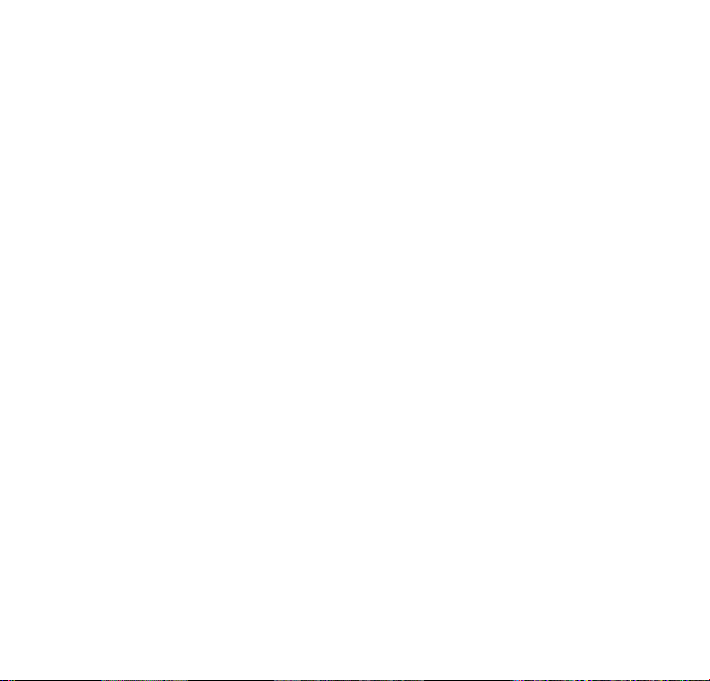
Support?
Besuchen Sie
www.philips.com/support
für ausführliches Support-Material wie Bedienungsanleitung,
Flash Tutorial, die jeweils neuesten verfügbaren SoftwareUpgrades sowie Lösungen und Antworten auf häufig gestellte
Fragen (FAQs).
Sie können sich auch an unseren Kundendienst unter,
0180 5 007 532 (€0,12/min)
wenden, wo Ihnen unser Expertenteam gerne mit Rat zur
Seite steht, um jegliche Probleme mit Ihrem Player zu
beheben.
ii
Page 3
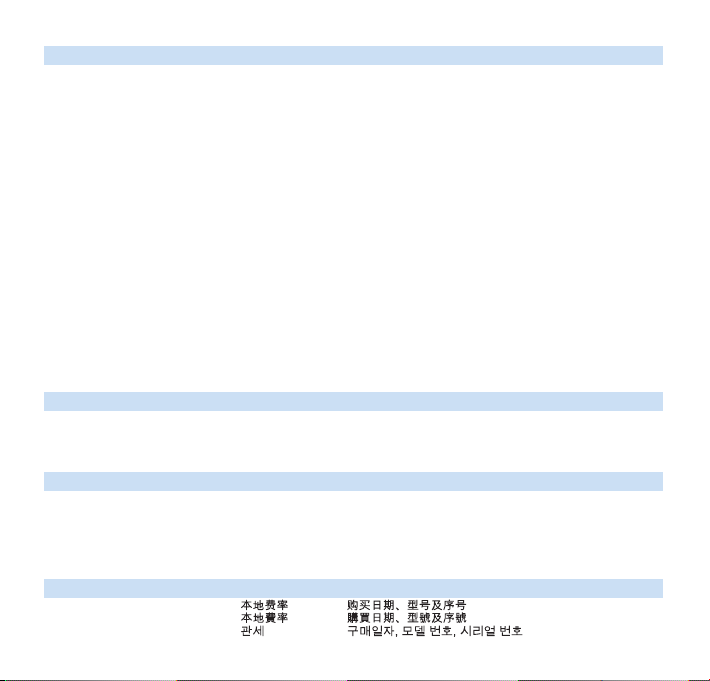
iii
Land Helpdesk Tarif / Min. Bereithalten
Austria
Belgium
Czech Republic
Denmark
Finland
France
Germany
Greek
Hungary
Ireland
Italy
Luxemburg
Netherlands
Norway
Poland
Portugal
Russia
Slovakia
Spain
Sweden
Switzerland
UK
0820 901115
070 253 010
800142100
3525 8761
09 2290 1908
08 9165 0006
0180 5 007 532
0 0800 3122 1223
06 80 018544
01 601 1161
199 404 042
26 84 30 00
0900 0400 063
2270 8250
022 3491504
2 1359 1440
(495) 961-1111
8 800 200-0880
0800004551
902 888 785
08 632 0016
02 2310 2116
0906 1010 017
€0.20
€0.17
Místní tarif
Lokal tarif
Paikallinen hinta
€0.23
€0,12
1 a a
Helyi tarifa
Local tariff
€0.25
Tarification locale
€0.20
Lokal tariff
Cena połączenia
lokalnego
Preço local
по России звонок
бесплатный
Miestna tarifa
€0,15
Lokal kostnad
Ortstarif
£0.15
Das Kaufdatum. Modellnummer und Serial nummer
La date d’achat la référence et le numéro de série du produit
Datum zakoupení, číslo modelu a sériové číslo
Indkøbsdato, type-, model- og serienummer
Ostopäivä ja tarkka mallinumero ja sarjanumero
La date d’achat la référence et le numéro de série du produit
Das Kaufdatum. Modellnummer und Serial nummer
A vásárlás dátuma, modell szám és szériaszám
Date of Purchase. Model number and Serial number
La data di acquisto, numero di modello e numero di serie
La date d’achat, la référence et le numéro de série du produit
De datum van aankoop, modelnummer en serienummer
Datoen da du kjøpte produktet & modellnummer & serienummeret
Data zakupu, Numer modelu i numer seryjny
A data de compra, número do modelo e número de série
Дата покупки, Номер модели и Серийный номер
Dátum zakúpenia, číslo modelu a sériové číslo
Fecha de compra y número del modelo y número de serie
Inköpsdatum, modellnummer och serienummer
Das Kaufdatum. Modellnummer und Serial nummer
Date of Purchase, Model number and Serial number
Canada
USA
0820 901115
(Francophone)
1-888-744-5477
(English / Spanish)
1-888-744-5477
€0.20
€0.17
Date of Purchase, Model number and Serial number
Date of Purchase, Model number and Serial number
Argentina
Brazil
Chile
Mexico
11 4544 2047
0800 701 02 03
(Except Sao Paulo)
2121 0203
(Sao Paulo)
600 744 5477
01 800 504 6200
Tarifa local
Grátis
Preço local
Tarifa local
Gratis
Fecha de compra y número del modelo y número de serie
A data de compra, número do modelo e número de série
Fecha de compra y número del modelo y número de serie
Fecha de compra y número del modelo y número de serie
China
Hong Kong
Korea
4008 800 008
2619 9663
02 709 1200
Europe
North America
South America
Asia
Page 4

iv
2 Über Ihren neuen Player
2 Zubehör
3 Optional erhältliches Zubehör
3 Registrieren Sie Ihr Gerät
4 Erste Schritte
4 Übersicht über Bedienungselemente und Anschlüsse
5 Hauptmenü
6 Navigation mit der vertikalen Touch-Leiste
7 Installieren
8 Anschließen und Akku laden
8 Verwenden des enthaltenen USB-Kabels
9 Anzeige des Ladezustandes
10 Daten übertragen
10 Los geht’s - Musik hören!
10 Ein- und Ausschalten
11 Demomodus
12 Bilder und Musik mit Windows Media Player 10
verwalten und übertragen
12 Übertragen von Musik
13 Songs der Windows Media Player Medienbibliothek hinzufügen
16 Synchronisierung der Inhalte der Windows Media Player Medienbibliothek
und Ihres Players
20 Verwalten Ihrer Wiedergabelisten im Windows Media Player
21 Verwalten Ihrer Titel und Wiedergabelisten im Windows Media Player
22 Übertragen von Bildern
22 Bildunterstützung aktivieren
23 Bilder der Windows Media Player Medienbibliothek hinzufügen
23 Bilder auf den Player übertragen
Inhaltsverzeichnis
Page 5
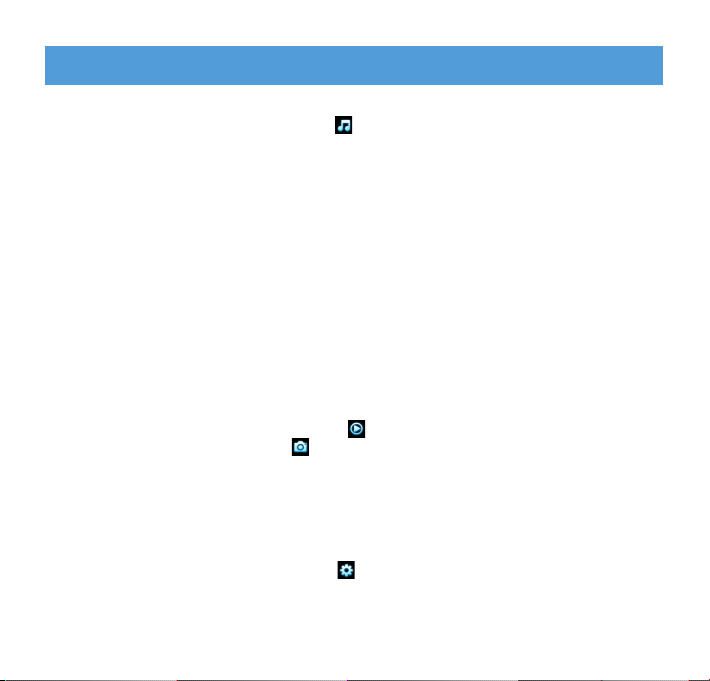
v
Inhaltsverzeichnis
26 Vorgänge und Funktionen
26 Musikmodus
26 Funktionstasten
27 Auffinden Ihrer Musik
28 Album-Cover
29 Wiedergabemodus
30 Verwenden der Anspielfunktion
31 Klangeinstellungen
31 Playlist on the go
32 Hinzufügen von Songs zur Playlist on the go
32 Playlist on the go abspielen
33 Playlist on the go speichern
33 Playlist on the go löschen
34 Songs aus der Playlist on the go löschen
34 Beliebteste Titel
35 Weitere Wiedergabelisten
35 Wiedergabelisten von Ihrem Player löschen
36 Titel bewerten
36 „Aktueller Titel“
37 Bilder
37 Bilder von Ihrem Computer auf Ihren Player übertragen
38 Bilder von Ihrem Player auf Ihren Computer übertragen
38 Bilder auf Ihrem Player auffinden
39 Eigenes Bild
39 Philips Photo Fixer
39 Diashow
42 Einstellungen
45 Ihren Player zum Speichern und Übertragen von
Datendateien verwenden
Page 6
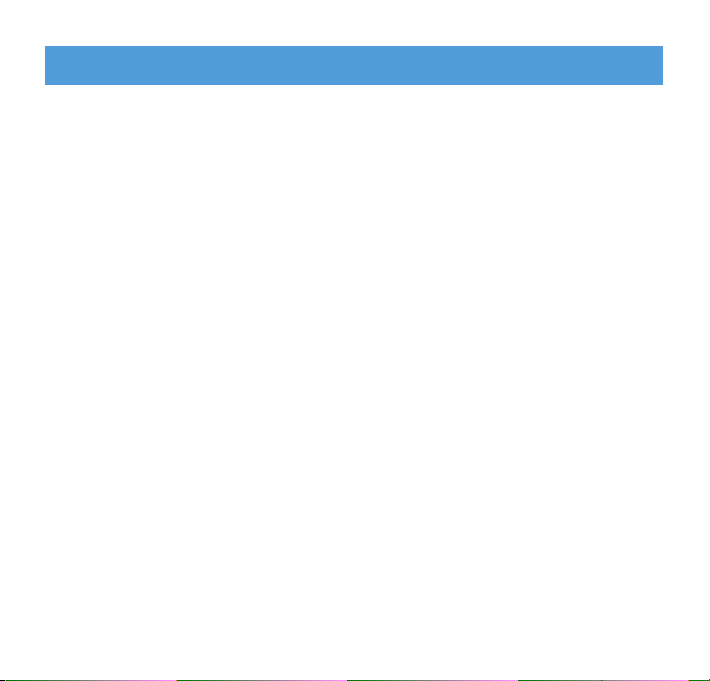
vi
46 Updaten Ihres Players
46 Manuelle Überprüfung der Aktualität Ihrer Firmware
48 Fehlersuche und -beseitigung
53 Wichtige Sicherheits- und Betriebshinweise
58 Technische Daten
60 Glossar
Inhaltsverzeichnis
Page 7
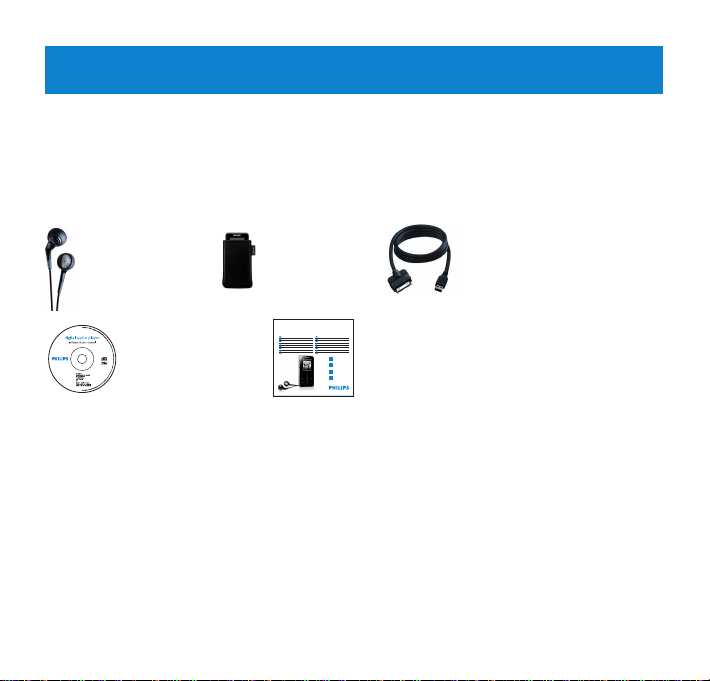
2
Über Ihren neuen Player
Mit Ihrem neuen GoGear-Player können Sie:
• MP3s und WMAs abspielen,
• Bilder ansehen,
Zubehör
Folgendes Zubehör ist im Lieferumfang Ihres Players enthalten:
USB-KabelTrageschutz
Kurzbedienungs
anleitung
CD-ROM mit dem Windows
Media Player 10, Philips
Gerätemanager, Philips Geräte
Plug-In, Benutzerhandbuch,
Tutorials und Häufig gestellten
Fragen (FAQs)
Kopfhörer
Philips Micro Jukebox
Quick start guide
Quick start guide 1
EN
Guide de démarrage rapide 11
FR
Guía de inicio rápido 21
ES
Kurzanleitung 31
DE
NL
Handleiding voor snel gebruik 41
IT
Guida di riferimento rapido 51
SV
Snabbguide 61
DA
Hurtig start 71
SA9100
SA9200
Nopea aloitus 81
SU
Início rápido 91
PO
qcoqg maqng 101
EL
Быстрый запуск 111
RU
PL
Krótka instrukcja obsługi 121
CS
Rychlý přehled 131
SL
Rýchly prehľad 141
HU
Gyors áttekintés 151
Install
1
Connect
2
and charge
3
Transfer
Enjoy
4
Page 8

3
Optional erhältliches Zubehör
Folgendes Zubehör ist nicht im Lieferumfang Ihres Players enthalten, kann aber einzeln
erworben werden. Für mehr Informationen besuchen Sie www.philips.com/GoGearshop
(Europa) oder www.store.philips.com (USA).
Registrieren Sie Ihr Gerät
Wir empfehlen Ihnen, Ihr Produkt zu registieren, um Zugriff auf frei zur Verfügung gestellte
Updates zu bekommen. Zum Registrieren Ihres Gerätes melden Sie sich bitte auf
www.philips.com/register oder www.philips.com/usasupport (für Kunden aus den USA) an, so
dass wir Sie bei Verfügbarkeit neuer Updates sofort benachrichtigen können.
GoGear-Ladegerät für unterwegs
Multi-Spannungsadapter / Ladegeräte
mit verschiedenen Anschlüssen
(PAC011)
Page 9
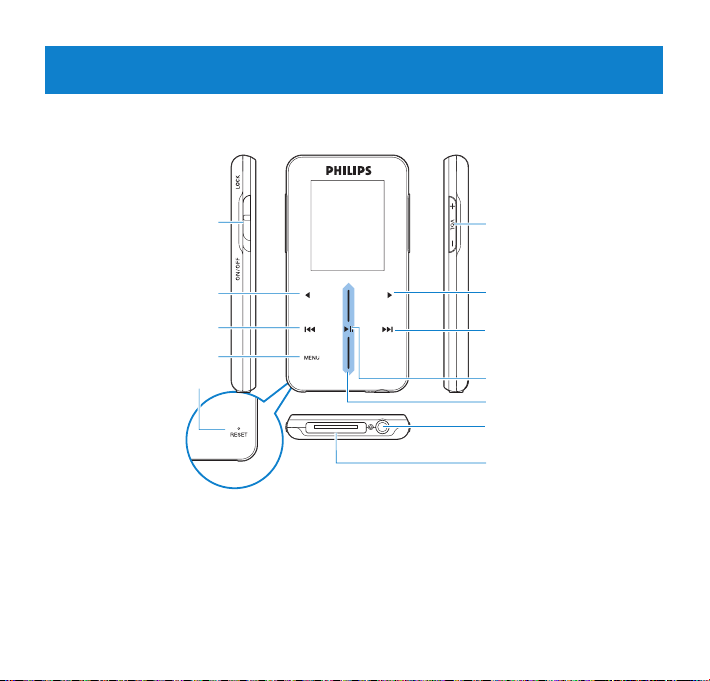
4
Reset-Öffnung
Schieberegler
On/Off/Lock
(Tastensperre)
Links-/Zurück-Taste
Zurückspulen/
Zurück-Taste
Menü-Taste
Kopfhöreranschluss
Bedientasten – links Bedientasten – rechts
Lautstärke +/-
Rechts-/Auswahl-Taste
Vorwärts-/Weiter-Taste
Wiedergabe/Pause
Vertikale Touch-Leiste
Erste Schritte
Übersicht über Bedienungselemente und Anschlüsse
Anschlusskabel/DockAnschluss/Adapterstecker
Page 10
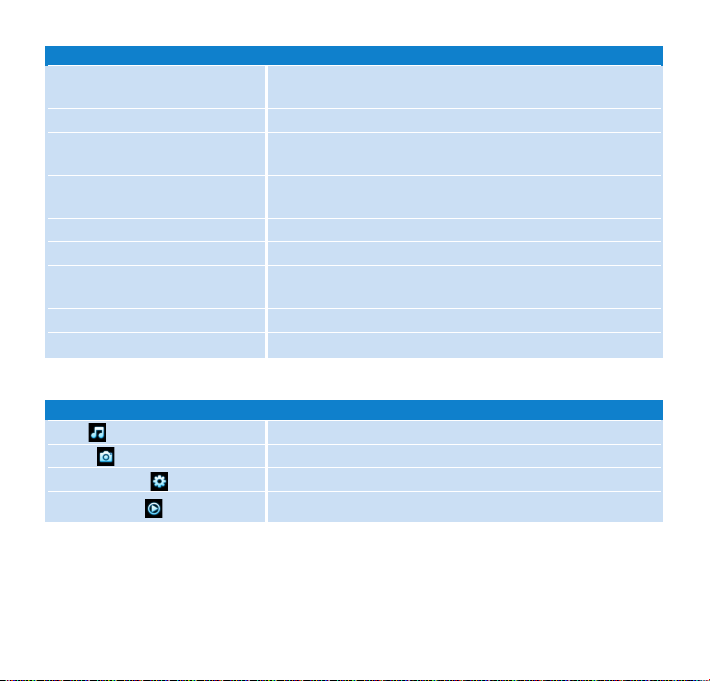
5
Taste(n)
ON/OFF LOCK
2;
J(
)K
+ VOLUME -
1
2
VERTIKALE TOUCH-LEISTE
MENU
Funktion
Ein-/Ausschalten (Nach unten schieben und für 1 Sekunde
halten) Sperren aller Bedienungstasten (nach oben schieben)
Wiedergabe/Pause von Songs
Zurückgehen zum vorher gespielten Song
Schnell zurückspulen
Springen zum nächsten Song
Schnell vorwärtsspulen
Einstellen der Lautstärke
Zurückgehen zum vorherigen Menü/zur vorherigen Option
Auswählen einer Option
Aufrufen der nächsten Option
Durchscrollen von Listen
Zugriff auf Liste der Menüoptionen
Menü
Musik
Bilder
Einstellungen
Wiedergabe
Funktion
Abspielen Ihrer digitalen Musiktitel
Ansehen Ihrer Bilder
Einstellungen Ihres Players Ihren Wünschen anpassen
Aufrufen der Wiedergabeanzeige
Hauptmenü
Page 11
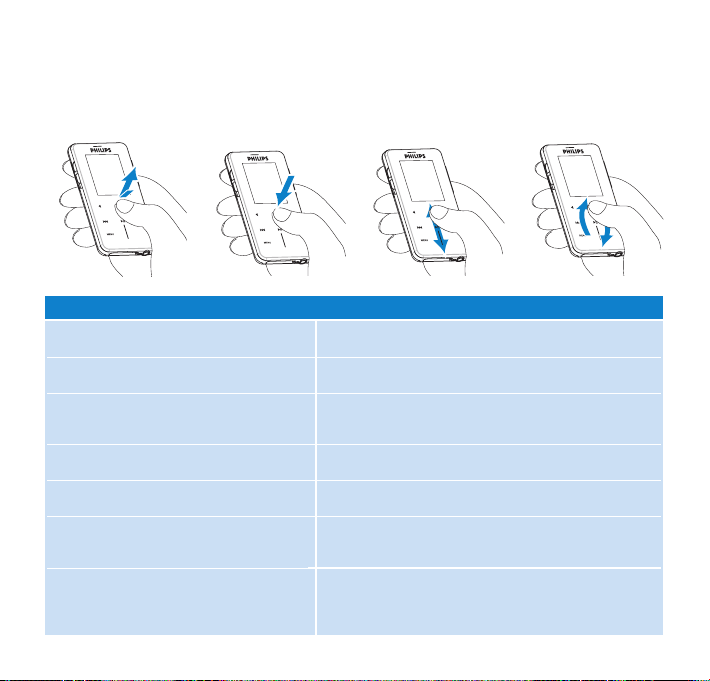
Navigation mit der vertikalen Touch-Leiste
Ihr Player verfügt über berührungsempfindliche Bedienungselemente, die schon auf leichteste
Fingerberührungen entsprechende Reaktionen zeigen. Die VERTIKALE TOUCH-LEISTE
(siehe Bild) wird zum Scrollen durch die verschiedenen Listen verwendet. Auf nachstehende
Berührungen reagiert die Leiste folgendermaßen.
Handlung Funktion
Leichtes Berühren des oberen oder
unteren Endes der Touch-Leiste
Gedrückthalten des oberen oder
unteren Endes der Touch-Leiste
Entlangfahren vom oberen zum
unteren Ende der Touch-Leiste bzw.
in umgekehrter Richtung
Schnelles Drücken der Touch-Leiste
auf- oder abwärts
Leichtes Berühren des mittleren
Bereichs der Touch-Leiste
Entlangfahren und Gedrückthalten
des Endes der Touch-Leiste
Permanentes schnelles Drücken
Schrittweises Auf- oder Abwärtsbewegen
Schnelleres Durchscrollen einer Liste
Durchscrollen einer Liste
Schnelles Durchscrollen einer Liste (Fly wheel) und
allmähliche Verlangsamung des Scrollens
Anhalten des Listendurchlaufs Musikwiedergabe /
Pause
Durchscrollen einer Liste mit gleich bleibender bzw.
zunehmender Geschwindigkeit. Bei Loslassen nimmt
die Geschwindigkeit ab und das Scrollen stoppt.
Erhöhen der Geschwindigkeit oder
Aufrechterhalten des schnellen Durchscrollens
der Listen, wenn sie bereits mit maximaler
Geschwindigkeit durchblättert werden.
6
Leichtes
Berühren
Gedrückthalten Streichbewegung
Drücken
Page 12

7
Installieren
Systemvoraussetzungen:
• Windows XP (SP2 oder höher)
• Pentium Class 300 MHz-Prozessor oder höher
• 128MB RAM
• 500MB Festplattenspeicherplatz
• Internetverbindung (empfohlen)
• Microsoft Internet Explorer 6.0 oder höher
• USB-Anschluss
1 Sie die im Lieferumfang enthaltene CD in das CD-ROM-Laufwerk Ihres PCs ein.
2 Für die vollständige Installation des Windows Media Player (einschließlich der notwendigen
Plug-Ins) und des Philips Device Manager (Philips Gerätemanager) befolgen Sie die auf
dem Bildschirm angezeigten Anweisungen.
3 Sollte das Installationsprogramm nicht automatisch erfolgen, durchsuchen Sie die Inhalte
auf der CD mittels des Windows Explorer und starten Sie das Programm durch
Doppelklicken auf die Datei mit der Endung .exe.
CD verloren? Keine Sorge! Sie können die Inhalte der CD auch unter
www.philips.com/support oder www.philips.com/usasupport (für Kunden in den USA)
herunterladen.
WICHTIG! USA: Es sind zwei CDs enthalten. Beide sind für die vollständige Installation
erforderlich.
WICHTIG! Bitte stellen Sie sicher, dass Sie die Software, die Sie auf der im Lieferumfang
Ihres Players enthaltenen CD finden, installieren. Sie benötigen diese Software für die
Übertragung von Musik und Bildern.
Page 13
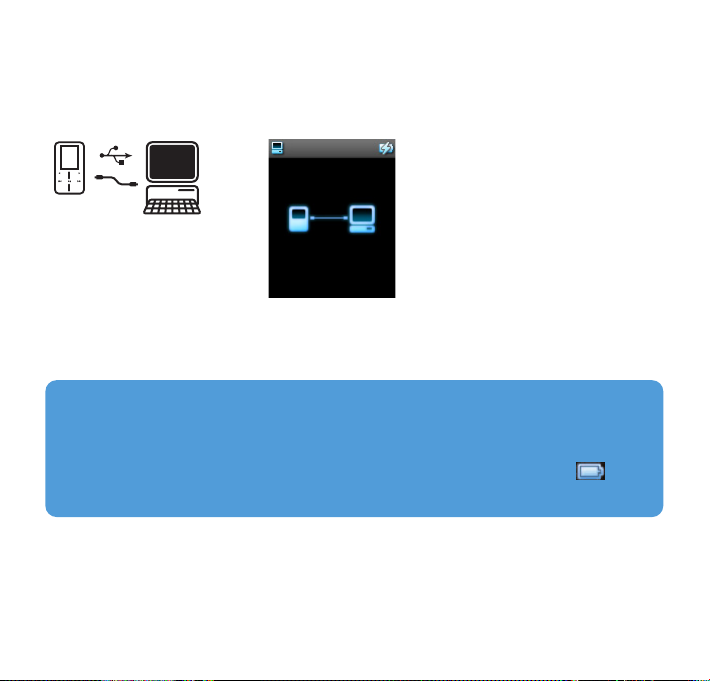
Anschließen und Akku laden
Sie können Ihren Player mittels des im Lieferumfang enthaltenen Ladegeräts oder durch
Anschließen an Ihren PC aufladen.
Verwenden des enthaltenen USB-Kabels
Zum Aufladen sowie zum Übertragen von Daten schließen Sie den Player mittels des im
Lieferumfang enthaltenen USB-Kabels an Ihren PC an. Beachten Sie aber bitte, dass Ihr PC über
einen High-Power-USB-Anschluss verfügen muss, damit der Ladevorgang ausgeführt werden kann.
** Wiederaufladbare Batterien verfügen über eine begrenzte Anzahl von Ladezyklen und müssen möglicherweise
ersetzt werden. Die Batterielebensdauer und die Anzahl der Ladezyklen variieren je nach Verwendung und
Einstellungen.
Vor erstmaliger Inbetriebnahme laden Sie Ihren Player für mindestens 5 Stunden auf.
Nach einer Ladezeit von 5 Stunden ist der Akku** voll aufgeladen (100%). Für eine
Aufladung von 70% genügt eine kurze Ladezeit von einer Stunde.
Der Player ist dann voll aufgeladen, wenn Ihnen anstelle der Ladeanimation angezeigt wird.
Ist Ihr Player voll aufgeladen, kommen Sie in den Genuss von bis zu 14 Stunden** Musikwiedergabe.
8
Page 14
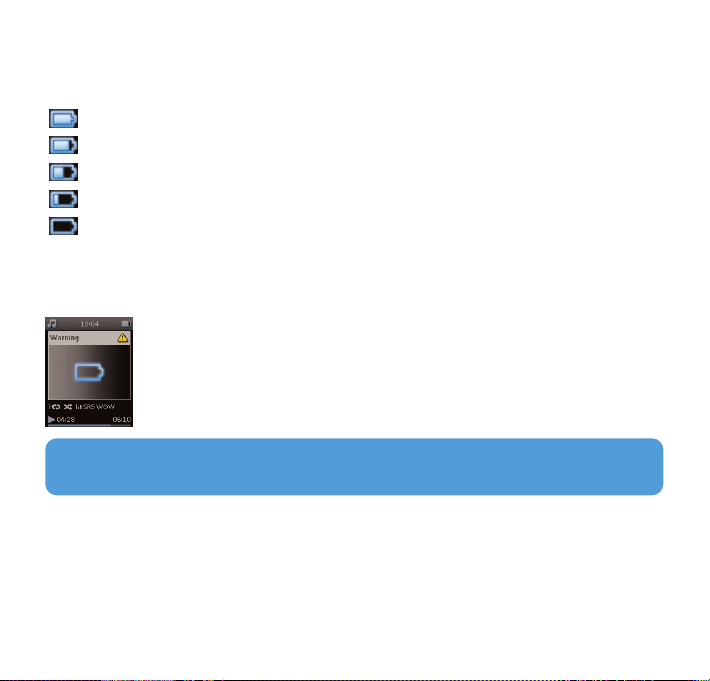
9
Ist der Akku fast entladen, wird die folgende Warnung aufblinken und Sie darauf hinweisen,
den Akku aufzuladen. Zudem ertönt ein Piepton. Hören Sie ein doppeltes akustisches Signal,
wird sich Ihr Player in weniger als 60 Sekunden ausschalten.
Alle Einstellungen werden aber gespeichert, bevor sich Ihr Player ausschaltet.
Anzeige des Ladezustandes
Der ungefähre Ladezustand des Akkus wird Ihnen mit folgenden Symbolen angezeigt:
Akku ist voll aufgeladen
Akku ist zu 70 % aufgeladen
Akku ist zu 50 % aufgeladen
Akkukapazität ist gering
Akku ist vollständig entladen
Page 15
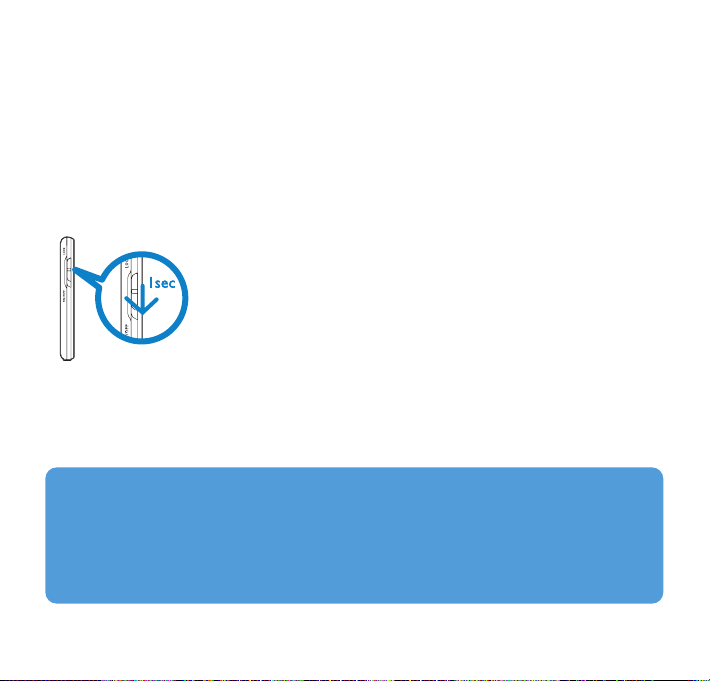
10
Daten übertragen
Benutzen Sie den Windows Media Player zum Übertragen von Musik und Bildern auf Ihren
Player. Für mehr Informationen hierzu sehen Sie auch im Abschnitt Bilder und Musik mit
Windows Media Player 10 verwalten und übertragen dieses Benutzerhandbuchs nach.
Los geht’s - Musik hören!
Ein- und Ausschalten
Ihr Player schaltet sich automatisch aus, wenn über einen Zeitraum von 10 Minuten keine
Funktion ausgeführt oder keine Musik wiedergegeben wurde. Schalten Sie in einem
solchen Fall Ihren Player dann wieder ein, werden Ihnen der letzte Wiedergabestatus und
auch das zuletzt auf dem Display angezeigte Menü wieder angezeigt, vorausgesetzt, dass
der Player nicht für eine längere Zeit ausgeschaltet war oder dass die Leistungskapazität
des Akkus beim Ausschalten nicht gering war.
Zum Einschalten halten Sie den Schieberegler ON/OFF LOCK auf ON/OFF, bis der Player
einschaltet.
Zum Ausschalten halten Sie den Schieberegler ON/OFF LOCK auf ON/OFF, bis der Player
ausschaltet.
Page 16
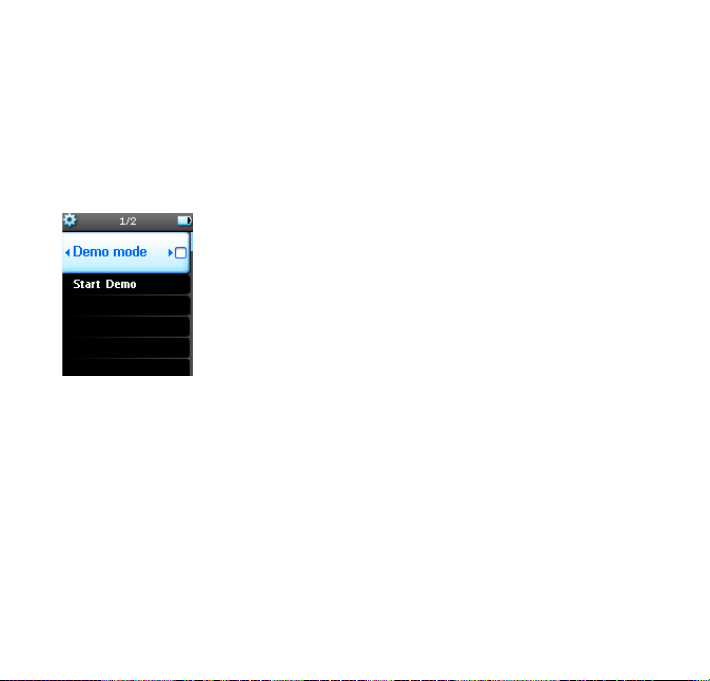
11
Demomodus
Der Demomodus ist ein Bildschirmschoner, der Ihnen erste Schritte im Umgang mit dem
Gerät vermittelt.
Haben Sie Ihren Player kennen gelernt, brauchen Sie den Demomodus wahrscheinlich nicht
mehr. Durch Abschalten des Demomodus erhöhen Sie auch die Akkukapazität.
Sie können den Demomodus unter dem Menü Einstellungen, Demomodus ausschalten, indem
Sie den Haken im Kontrollkästchen, wie abgebildet, entfernen.
Page 17
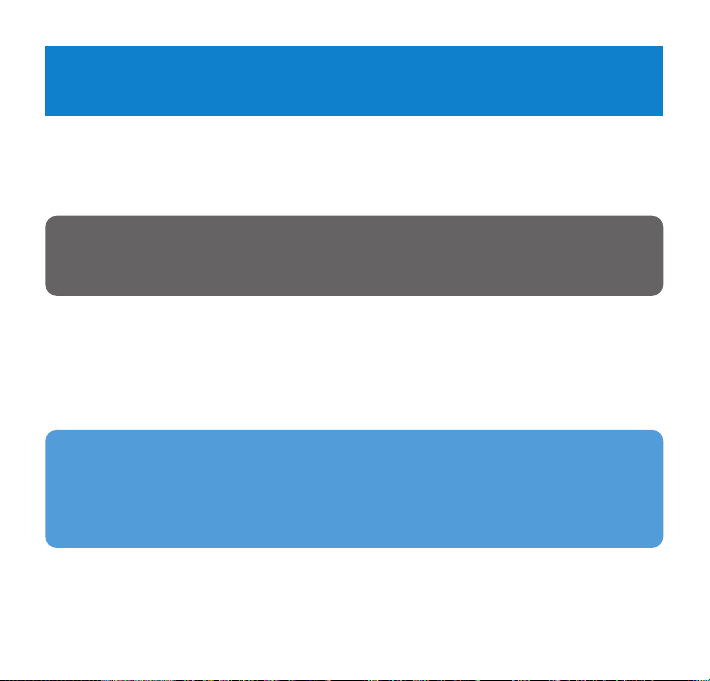
12
In diesem Kapitel wird Ihnen beschrieben, wie Sie Musik und Bilder auf Ihren Player
übertragen. Für mehr Informationen sehen Sie bitte auch in der Windows Media Player
(WMP) Help (Windows Media Player (WMP) Hilfe) auf Ihrem Computer nach.
Übertragen von Musik
Sie können Songs Wiedergabelisten hinzufügen, in Playlists Ihren Wünschen entsprechend
organisieren und mit Hilfe des Windows Media Player 10 verwalten.
Bilder und Musik mit Windows Media Player 10
verwalten und übertragen
WICHTIG! Bitte stellen Sie sicher, dass Sie die Software, die Sie auf der im Lieferumfang
Ihres Players enthaltenen CD finden, installiert haben. Sie benötigen diese Software für die
Übertragung von Musik und Bildern.
TIPP Wir empfehlen Ihnen, zur Übertragung von Musik auf Ihren Player immer den
Windows Media Player zu verwenden. Wenn Sie aber Windows Explorer vorziehen,
stellen Sie sicher, dass Sie Ihre Musik immer in den Ordner Media/Music (Medien/Musik)
kopieren, da die Songs ansonsten weder auf Ihrem Player angezeigt noch abgespielt
werden können.
Page 18

13
2 Wählen Sie die Registerkarte Library (Medienbibliothek) aus, um in die Medienbibliothek
zu gelangen.
3 Klicken Sie nun auf Add to Library (Zur Medienbibliothek hinzufügen) am unteren linken
Rand Ihres Bildschirms.
>
Sie können auswählen, ob Sie Dateien aus einem Ordner, einer Webadresse oder durch
Durchsuchen Ihres Computers, etc. der Medienbibliothek hinzufügen wollen.
4 Wählen Sie nun die Dateien aus und fügen Sie sie der Bibliothek hinzu.
2
3
Songs der Windows Media Player Medienbibliothek hinzufügen
Songs auf Ihrem Computer
1 Starten Sie den Windows Media Player durch einen Doppelklick des folgenden Symbols
auf Ihrem Desktop.
Page 19
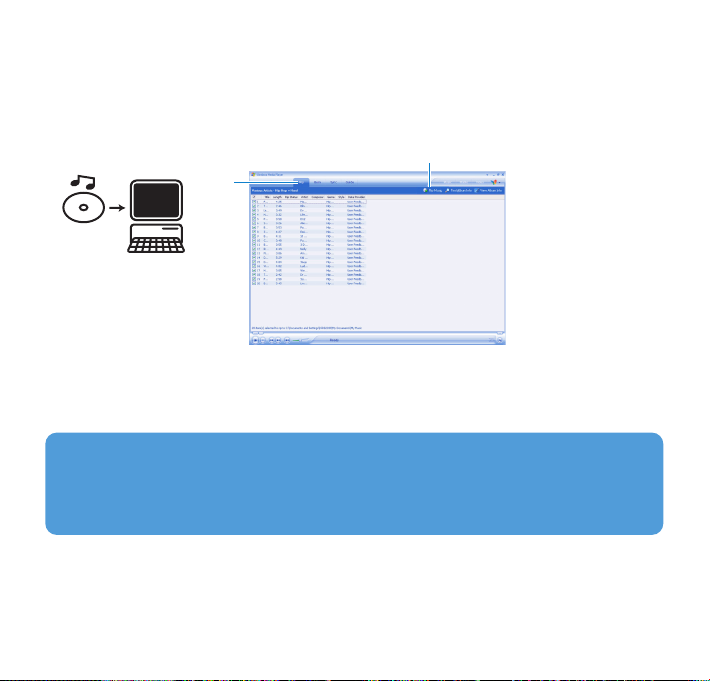
14
Songs von einer CD kopieren
Wollen Sie Musik von einer CD auf Ihren Player übertragen, so müssen Sie zuerst eine
digitale Kopie der Musikdateien auf Ihrem PC erstellen. Dieser Vorgang wird „Rippen“
bezeichnet.
1 Starten Sie den Windows Media Player.
2 Legen Sie die Audio-CD ein.
3 Wählen Sie dann die Registerkarte Rip (Kopieren) zur Anzeige der Liste von auf der CD
vorhandenen Musiktiteln aus.
4 Wählen Sie nun die Songs aus, die Sie kopieren wollen, und klicken Sie in der oben
angezeigten Menüleiste Rip Music(Musik kopieren) an.
> Die von Ihnen ausgewählten Songs werden daraufhin in ein digitales Format kopiert und zur
Windows Media Player Medienbibliothek hinzugefügt.
3
4
Bei bestehender Internetverbindung werden Albuminformationen automatisch angezeigt,
so dass Sie Songtitel und weitere Informationen nicht manuell eingeben müssen.
Sollte dies nicht erfolgen, überprüfen Sie bitte, ob eine Internetverbindung besteht, und
klicken Sie dann auf
FFiinndd AAllbbuumm IInnffoo
(Albuminformationen suchen).
Page 20
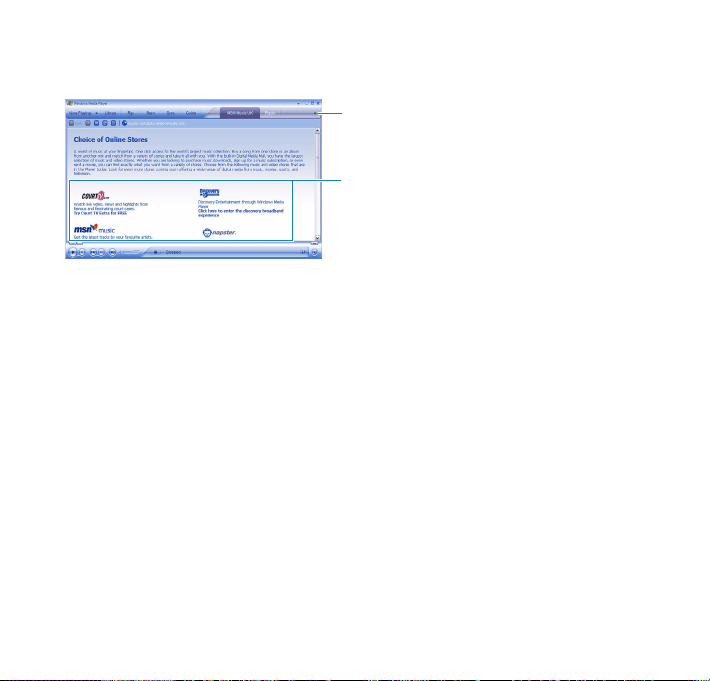
15
Songs online kaufen
Wollen Sie Musik online kaufen, müssen Sie zuerst einen Onlineshop auswählen.
1 Klicken Sie hierfür auf das kleine Dreieck rechts oben auf dem Bildschirm und wählen Sie
Browse all Online Stores (Alle Onlineshops durchsuchen) aus.
2 Wählen Sie dann einen Shop aus und folgen Sie den jeweils angezeigten Anweisungen.
> Nach dem Kauf eines Songs oder Albums wird es in der Windows Media Player
Medienbibliothek angezeigt.
1
2
Page 21
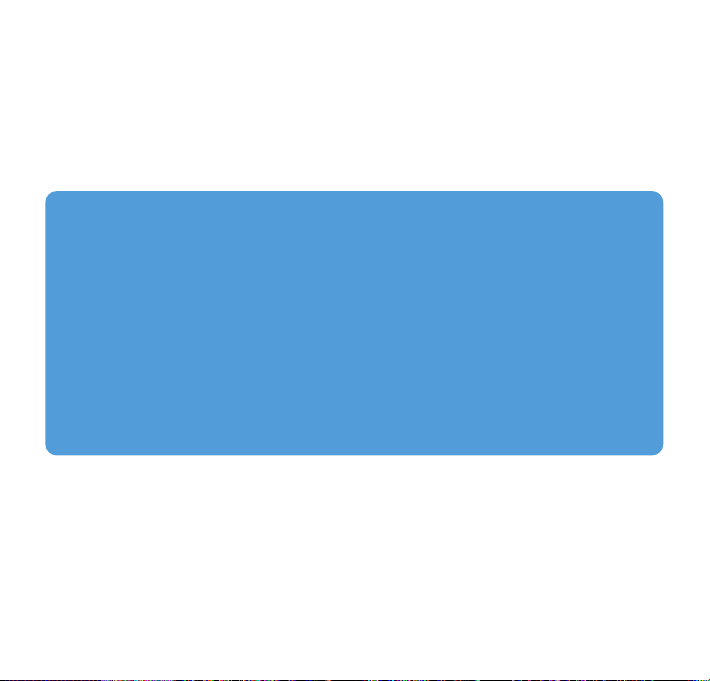
16
Synchronisierung der Inhalte der Windows Media Player
Medienbibliothek und Ihres Players
Beim erstmaligen Anschluss Ihres Players an Ihren Computer wird Windows Media Player
den Device Setup Wizard (Geräte-Setupassistent) starten. Sie können auswählen, ob Sie
die Synchronisierung Ihres Players mit der Windows Media Player Medienbibliothek
automatisch ausführen lassen oder manuell durchführen wollen.
TIPP
Schließen Sie Ihren Player zum ersten Mal an Ihren Computer an, so wird Ihnen diese
Option von WMP 10 angeboten.
Automatische Synchronisierung:
Wählen Sie Automatic (Automatisch) aus, so werden die Inhalte von Medienbibliothek
und Player ein jedes Mal synchronisiert, wenn Sie Ihren GoGear an Ihren Computer
anschließen. Beachten Sie bitte, dass Sie die Option der automatischen Synchronisierung
nur für einen PC einrichten können.
Manuelle Synchronisierung:
Wählen Sie Manual (Manuell) aus, so können Sie dann ein jedes Mal festlegen, welche
Inhalte Sie synchronisieren wollen.
Page 22

17
Einrichten der automatischen Synchronisierung
1 Starten Sie den Windows Media Player.
2 Schließen Sie den Player an Ihren Computer mittels des enthaltenen USB-Kabels an.
3 Wählen Sie die Registerkarte Sync (Synchronisieren) aus.
4 Klicken Sie dann auf Set up Sync (Synchron. einrichten).
> Das Dialogfeld Synchronization settings (Synchron-Einstellungen) wird Ihnen angezeigt.
5 Wählen Sie nun das Kontrollkästchen Synchronize device automatically (Gerät
automatisch synchronisieren) aus.
6 Wählen Sie daraufhin die Kontrollkästchen der Wiedergabelisten aus, die Sie
synchronisieren wollen.
7 Klicken Sie dann auf OK.
5
34
WICHTIG! Trennen Sie während der laufenden Übertragung nicht Ihren Player vom
Computer! Trennen Sie Ihren Player erst, wenn die Übertragung im WMP erfolgreich
beendet wurde.
Page 23

18
Einrichten der manuellen Synchronisierung
1 Starten Sie den Windows Media Player.
2 Schließen Sie den Player an Ihren Computer mittels des enthaltenen USB-Kabels an.
3 Wählen Sie die Registerkarte Sync (Synchronisieren) aus.
4 Pulldownmenü im rechten Bereich wählen Sie Philips oder Philips GoGear als Ziel aus.
5 Sollten sie nicht in der Liste aufgeführt sein, drücken Sie F5 zum Aktualisieren und
versuchen Sie es dann erneut.
34
Philips GoGear
Page 24

19
6 Wählen Sie die Registerkarte Library (Medienbibliothek) aus, um in die Medienbibliothek
zu gelangen.
7 Klicken Sie den Song an, den Sie kopieren wollen.
8 Rechtsklicken Sie auf den Song und wählen Sie Add to > Sync List (Hinzufügen zu >
Synchron.-Liste) aus.
ODER
ziehen Sie über Drag & Drop den Song in die Sync List (Synchron.-Liste) auf der rechten
Seite und legen Sie ihn dort ab.
9 Klicken Sie dann auf die Schaltfläche Start Sync (Synchronisieren starten) rechts unten
auf Ihrem Bildschirm, um die Synchronisierung zu starten.
> Der Fortschritt des Vorgangs wird Ihnen direkt über der Schaltfläche Start Sync (Synchronisieren
starten) angezeigt.
6
7
8
9
Page 25

20
Verwalten Ihrer Wiedergabelisten im Windows Media Player
Erstellen einer Wiedergabeliste
1 Starten Sie den Windows Media Player.
2 Wählen Sie die Registerkarte Library (Medienbibliothek) aus, um in die Medienbibliothek
zu gelangen.
3 Klicken Sie einen Song an, um diesen zu markieren.
4 Rechtsklicken auf den Titel und wählen Sie dann Add to > Additional Playlist...
(Hinzufügen zu > Weitere Wiedergabelisten…) aus.
5 Wählen Sie dann im Dialogfeld Add to Playlist (Zur Wiedergabeliste hinzufügen) eine
bereits vorhandene Wiedergabeliste aus oder klicken Sie auf New (Neu) zum Hinzufügen
einer neuen Wiedergabeliste.
> Der Song, den Sie jeweils ausgewählt haben, wird nun zu der Wiedergabeliste hinzugefügt.
Wiedergabelisten übertragen
Zur Übertragung von Wiedergabelisten auf Ihren Player können Sie die Option der
automatischen Synchronisierung im Windows Media Player verwenden. (Für eine
schrittweise Anleitung zum Einrichten dieser Funktion sehen Sie bitte im Abschnitt
Einrichten der automatischen Synchronisierung dieser Bedienungsanleitung nach.)
1 Wählen Sie die Registerkarte Sync (Synchronisieren) aus.
2 Klicken Sie auf Sync settings (Synchron-Einstellungen) oder Setup Sync (Synchron.
einrichten), wählen Sie dann das Kontrollkästchen Synchronize device automatically
(Gerät automatisch synchronisieren) und die Wiedergabelisten aus, die Sie mit Ihrem
Player synchronisieren lassen wollen.
TIPP Zur Auswahl von mehr als einem Titel halten Sie die Taste CTRL (STRG) auf Ihrer
Tastatur gedrückt, und klicken Sie dann beliebig viele Titel an, um diese auszuwählen.
Zur Auswahl von nacheinander in einer Liste aufgeführten Songs klicken Sie den ersten
Titel an, halten Sie dann die Taste SHIFT (Umschalt) auf Ihrer Tastatur gedrückt und
klicken ie nun auf den letzten Titel in der Liste, den Sie auswählen wollen.
Page 26

21
Wiedergabelisten über Windows Explorer löschen
1 Schließen Sie den Player an Ihren Computer an.
2 Öffnen Sie den Windows Explorer.
3 Wählen Sie nun Philips GoGear > Media > Music (Philips GoGear > Medien > Musik) aus.
4 Wählen Sie nun die Wiedergabeliste aus, die Sie löschen wollen, mit Rechtsklick markieren
und dann Delete (Löschen) auswählen.
Titelinformationen über Windows Media Player bearbeiten
1 Wählen Sie die Registerkarte Library (Medienbibliothek) aus.
2 Wählen Sie nun den Song aus, den Sie bearbeiten wollen, mit Rechtsklick markieren und
dann Edit (Bearbeiten) auswählen.
3 Nehmen Sie Ihre Änderungen direkt im Textfeld vor.
Titelsuche mit Windows Media Player
1 Wählen Sie Registerkarte Library (Medienbibliothek) aus.
2 Geben Sie im Suchfeld einen Suchbegriff ein.
3 Zum Starten der Suche klicken Sie Search (Suchen) an.
4 Eine Liste an Songs, die den von Ihnen eingegebenen Suchbegriff enthalten, wird Ihnen
dann angezeigt.
5 Sie können diese nun abspielen, übertragen, löschen, zur Synchronisierungsliste hinzufügen, usw.
Verwalten Ihrer Titel und Wiedergabelisten im Windows Media Player
Titel und Wiedergabelisten aus der Windows Media Player Medienbibliothek löschen
1 Zum Auswählen eines Elements klicken Sie es an.
2 Rechtsklicken Sie darauf und wählen Sie Delete (Löschen) aus.
TIPP Es ist nicht möglich, Wiedergabelisten auf Ihrem GoGear über Windows Media
Player zu löschen. Sie können die Wiedergabelisten nur über den Player selbst oder
Windows Explorer löschen.
Page 27

22
Übertragen von Bildern
Bildunterstützung aktivieren
1 Starten Sie den Windows Media Player.
2 Gehen Sie zu Tools > Options > Player (Extras > Optionen > Player).
3 Stellen Sie sicher, dass das Kontrollkästchen für Enable picture support for devices
(Bildunterstützung für Geräte aktivieren) markiert ist.
WICHTIG! Stellen Sie sicher, dass Sie das Philips Device Plug-in (Philips Geräte Plug-
In) auf Ihrem Computer installiert haben. Dieses Plug-In wird zur Bildunterstützung auf
Ihrem Player benötigt. Beim Anklicken von Install (Installieren) im Dialogfeld Install
software (Software installieren) wird es automatisch von der enthaltenen CD installiert.
Um zu überprüfen, ob das Plug-In installiert wurde, gehen Sie zu "
CCoonnttrrooll PPaanneell""
("Systemsteuerung") >
""AAdddd oorr RReemmoovvee PPrrooggrraammss""
("Programme hinzufügen/entfernen"). In
der Liste sollte auch das
""PPhhiilliippss DDeevviiccee PPlluugg--iinn""
("Philips Geräte Plug-In") angezeigt werden.
3
Page 28

23
1 Schließen Sie den Player an Ihren Computer an.
2 Starten Sie den Windows Media Player.
3 Wählen Sie die Registerkarte Sync (Synchronisieren) aus.
4 Im Pulldownmenü im rechten Bereich wählen Sie Philips oder Philips GoGear als Ziel aus.
Bilder der Windows Media Player Medienbibliothek hinzufügen
1 Starten Sie den Windows Media Player.
2 Wählen Sie die Registerkarte Library (Medienbibliothek) aus, um in die Medienbibliothek zu gelangen.
3 Klicken Sie nun auf Add to Library (Zur Medienbibliothek hinzufügen) am unteren linken
Rand Ihres Bildschirms.
4 Wählen Sie dann Add Folder (Ordner hinzufügen) aus.
5 Wählen Sie den Ordner aus, in dem Sie Ihre Bilder gespeichert haben, und drücken Sie OK.
Bilder auf den Player übertragen
WICHTIG! Bilder können nur über den Windows Media Player übertragen werden.
Die Übertragung von Bildern über Windows Explorer ist nicht möglich. In diesem Fall
werden die Bilder nicht auf Ihrem Player angezeigt.
34
Philips GoGear
Sollten die Geräte nicht in der Liste angezeigt werden, drücken Sie
FF55
zum Aktualisieren
und versuchen Sie es dann erneut.
Page 29

24
5 Wählen Sie die Registerkarte Library (Medienbibliothek) aus, um in die Medienbibliothek
zu gelangen.
6 Klicken Sie links auf All Photos (Alle Bilder), um sich eine Liste der Bilder anzeigen zu lassen.
7 Um ein Bild auszuwählen, das Sie auf Ihren Player kopieren wollen, klicken Sie es an.
8 Markieren Sie das Bild mit einem Rechtsklick und wählen Sie dann Add to > Sync List
(Hinzufügen zu > Synchron.-Liste) aus.
ODER
ziehen Sie über Drag & Drop das Bild in die Sync List (Synchron.-Liste) auf der rechten
Seite und legen Sie es dort ab.
9 Klicken Sie dann auf die Schaltfläche Start Sync (Synchronisieren starten) rechts unten
auf Ihrem Bildschirm, um die Synchronisierung zu starten.
> Der Fortschritt des Vorgangs wird Ihnen direkt über der Schaltfläche Start Sync (Synchronisieren
starten) angezeigt.
Eine Popupmeldung wird angezeigt, die Sie über den Synchronisierungsstatus bzw. -fortschritt
informiert.
Wird die Popupmeldung nicht mehr angezeigt, wurde die Übertragung erfolgreich
abgeschlossen und Sie können Ihren Player vom Computer trennen.
57 8
9
6
TIPP Zum Auswählen von beliebig vielen Bildern klicken Sie eines an, halten Sie dann die
Taste CTRL (STRG) auf Ihrer Tastatur gedrückt und klicken nun die anderen Bilder an,
die Sie auswählen wollen. Zum Auswählen aller Photos klicken Sie das erste Bild an, das
Sie auswählen wollen, halten Sie dann die Taste SHIFT (UMSCHALT) auf Ihrer Tastatur
gedrückt, bevor Sie nun das letzte Bild markieren, das Sie auswählen wollen.
Page 30

25
Um den Überblick über Inhalte Ihrer WMP-Medienbibliothek und neu hinzugefügten Inhalten
zu behalten, können Sie folgendes einstellen:
1 Wählen Sie nun Tools > Options (Extras > Optionen) aus.
2 Wählen Sie die Registerkarte Library (Medienbibliothek) aus.
3 Wählen Sie die Option Monitor Folders (Ordner überwachen) aus.
4 Fügen Sie dann die Order hinzu, in denen sich Ihre Musik und Bilder befinden.
3
2
1
Page 31

26
Musikmodus
Auf Ihrem Player sind schon Musiktitel gespeichert. Zur Übertragung Ihrer digitalen
Musikdateien und Bildersammlung von Ihrem Computer auf Ihren Player verwenden Sie den
Windows Media Player. Für mehr Informationen zum Übertragen von Musik sehen Sie
bitte im Abschnitt Bilder und Musik mit Windows Media Player 10 verwalten und
übertragen dieser Bedienungsanleitung nach.
Vorgänge und Funktionen
Funktionstasten
Während der Musikwiedergabe stehen Ihnen folgende Optionen zur Verfügung:
Funktion Taste(n)
Wiedergabe/Pause Drücken der Taste 2;
Springen zum nächsten Song Drücken der Taste )K
Springen zum vorherigen Song Drücken der Taste J(
Suchlauf vorwärts Gedrückthalten der Taste )K
Suchlauf rückwärts Gedrückthalten der Taste J(
Aufrufen des Optionsmenüs Drücken der Taste MENU
Zurückgehen zum Durchsuchen Drücken der Taste 1
Erhöhen der Lautstärke Drücken der Taste VOL +
Verringern der Lautstärke Drücken der Taste VOL -
Für mehr Informationen zum Aufrufen des Optionsmenüs sehen Sie bitte im Abschnitt
Navigation mit der vertikalen Touch-Leiste nach.
Page 32

27
Shuffle alle
Alle Songs
Wiedergabelisten
Inter-preten
Alben
Genres
Alphabetische
Titelliste
WiedergabelistenSammlungen
Alphabetische
Interpretenliste
Alphabetische
Genreliste
Alphabetische
Albenliste
Titel in
Wiedergabereihenfolge
Alphabetische
Albenliste
Alphabetische
Interpretenliste
Titel in Albumabfolge
Titel in
Albumabfolge
Alphabetische
Albenliste
Titel in
Albumabfolge
1
Auffinden Ihrer Musik
1 Wählen Sie im Hauptmenü Musik aus, um den Musikmodus aufzurufen.
Sie können bei der Suche nach Musik zwischen den folgenden Musikoptionen wählen:
Page 33

28
2 Verwenden Sie die VERTIKALE TOUCH-LEISTE zum Scrollen durch das Menü. (Für mehr
Informationen zum Aufrufen von Menüoptionen mithilfe der vertikalen Touch-Leiste sehen Sie
bitte im Abschnitt Navigation mit der vertikalen Touch-Leiste dieser
Bedienungsanleitung nach.)
3 Drücken Sie die Taste 2 zum Auswählen oder drücken Sie die Taste 1 Zurückgehen zur
vorherigen Menüebene.
4 Drücken Sie die Taste 2; zur Wiedergabe Ihrer Auswahl.
TIPP Durch die Funktion Superplay™ können Sie sofort die Wiedergabe einer
gewählten Musikdatei oder eines Albums starten, indem Sie die Taste 2; drücken.
Album-Cover
Auf Ihrem GoGear wird Ihnen bei Wiedergabe eines Songs oder auch beim Durchblättern
einer Titelliste oder einer Albumliste das Cover des Albums angezeigt. Sie können diese
Option im Untermenü von Einstellungen ein- und ausschalten.
Ist kein Cover verfügbar, wird Ihnen dann ein Standard-CD-Cover-Symbol angezeigt.
Drücken Sie die Taste 2 zur Ansicht des Covers als Vollbild oder die Taste 1 zum
Zurückgehen zum normalen Wiedergabedisplay.
Page 34

29
Wiedergabemodus
Auf Ihrem Player können Sie die zufällige Songwiedergabe (Shuffle alle ) oder auch den
Wiederholungsmodus (Wiederholen 1 oder Wiederholen alle einstellen).
1 Wählen Sie dafür im Hauptmenü Einstellg. > Wiedergabemodus aus.
2 Verwenden Sie die VERTIKALE TOUCH-LEISTE zum Durchscrollen der Optionen.
3 Drücken Sie die Taste 2 zum Auswählen einer Option.
4 Drücken Sie die Taste 2 erneut, um eine Auswahl rückgängig zu machen.
Während der Musikwiedergabe wird Ihnen folgendes (s. rechte Abbildung) im Display angezeigt.
TIPP Während der Musikwiedergabe können Sie auch auf den Wiedergabemodus
zugreifen, indem Sie die Taste MENU drücken.
Informationen zur digitalen Rechteverwaltung (Digital Rights Management, DRM)
Haben Sie Songs auf Ihrem Player gespeichert, die Sie online erworben haben, kann es sein,
dass Ihnen von Zeit zu Zeit die Meldung Lizenzproblem angezeigt wird. In diesem Fall
erhalten Sie auf dem Monitor eine Popupnachricht. Um dennoch den Titel wiedergeben zu
können synchronisieren Sie Ihren Player erneut mit dem Computer, um die Lizenz zu
aktualisieren (die Aktualisierung ist nicht möglich bei temporär vergebenen Lizenzen).
Page 35

30
Die Songs werden in der Reihenfolge wiedergegeben, in der Sie die Sampler-Funktion
aufgerufen haben.
Verwenden der Anspielfunktion
Die Anspielfunktion bietet eine einfache Möglichkeit die Musiktitel auf Ihrem Player kennen
zu lernen. Sie können die Anspielfunktion durch Aufrufen des Kontextmenüs in der
Musikbibliothek starten. Dies steht allerdings nur bei gewissen Optionen zur Verfügung.
Mit der Anspielfunktion können Sie jedes beliebige Element Ihrer jeweiligen Auswahl
(Wiedergabelisten, Alben, Interpreten etc.) einmal wiedergeben. Die Wiedergabezeit beträgt
hierbei 10 Sekunden. Haben Sie zum Beispiel einen Song mit Lizenz erworben, der aber nur
x-Mal wiedergegeben werden darf, so können Sie mit Hilfe dieser Funktion die Anzahl der
verfügbaren Wiederholungen gering halten.
1 In der Anspielfunktion können Sie durch Drücken der Taste J( bzw. )K zum nächsten
Song springen bzw. sich einen Song nochmals vorspielen lassen.
2 Haben Sie einen Song gefunden, den Sie gerne hören würden, drücken Sie einfach die
Taste 2;. Dann wird die Anspielfunktion abgebrochen und die normale Wiedergabe
startet.
3 Zum Verlassen der Anspielfunktion drücken Sie die Taste 1.
Page 36

Wählen Sie Benutzerdefiniert aus, können Sie die Festlegung der gewünschten
Equalizereinstellungen durch Anpassen der Einstellungen für Bass (B), Niedrig (N), Mittel
(M), Hoch (H) und Treble (T) vornehmen.
31
Klangeinstellungen
Einstellen der Wiedergabe von Songs mit verschiedenen EQ-Einstellungen (Equalizer).
1 Wählen Sie dafür im Hauptmenü Einstellg. > Klangeinstellgen aus.
2 Verwenden Sie die VERTIKALE TOUCH-LEISTE zum Durchscrollen der Liste an Optionen:
SRS WOW, Rock, Funk, Techno, HipHop, Klassik, Jazz, Gesprochenes Wort,
Benutzerdefiniert oder Aus. Sie können eine dieser Equalizereinstellungen auswählen.
3 Drücken Sie die Taste 2 zum Auswählen.
Playlist on the go
Playlist on the go ist eine Wiedergabeliste, die Sie unterwegs auf Ihrem Player erstellen können.
Alle Songs einer solchen Liste werden Ihnen in Reihenfolge der Wiedergabe aufgelistet
angezeigt. Neue Songs werden automatisch am Ende der Wiedergabeliste hinzugefügt.
1
2
TIPP Während der Wiedergabe von Musik können Sie die Equalizereinstellungen EQEinstellgen (außer Benutzerdefiniert) auch wieder ändern. Drücken Sie hierfür
MENU > Klangeinstellgen.
Page 37

32
Hinzufügen von Songs zur Playlist on the go
Während der Musikwiedergabe können Sie Ihre Lieblingssongs, -alben, -interpreten und genres zur Playlist on the go hinzufügen.
1 Drücken Sie die Taste MENU.
2 Wählen Sie Zu Playlist on the go hinzufügen aus.
> Eine Meldung [Name] zu Playlist on the go hinzugefügt wird Ihnen dann angezeigt.
Sie können Songs, Alben, Interpreten und Genres auch aus der Musikbibliothek Ihres
GoGears zur Playlist on the go hinzufügen.
1 Drücken Sie hierfür die Taste MENU und wählen Sie dann Zu Playlist on the go hinzufügen aus.
> Eine Meldung [Name] zu Playlist on the go hinzugefügt wird Ihnen daraufhin angezeigt.
Playlist on the go abspielen
1 Wählen Sie Musik > Wiedergabelisten > Playlist on the go aus.
2 Wählen Sie nun Ihre Wiedergabeliste aus und drücken Sie die Taste 2;.
2
Page 38

33
2 3
Playlist on the go speichern
Sie können Ihre Playlist on the go auch abspeichern. Diese wird dann unter einem anderen
Namen gespeichert und die ursprüngliche Playlist on the go enthält dann keine Titel mehr.
1 Während der Musikwiedergabe drücken Sie die Taste MENU.
2 Wählen Sie Playlist on the go speichern aus.
> Daraufhin wird Ihnen die Meldung Playlist on the go speichern? angezeigt.
3 Wählen Sie Speichern zur Bestätigung aus.
>
Eine Nachricht ""Playlist on the go" als "Playlist on the go" [date-number] gespeichert! wird
Ihnen dann angezeigt.
Playlist on the go löschen
Alle Songs, die Sie in Ihrer Playlist on the go gespeichert haben, können Sie auch wieder
daraus löschen.
1 Wählen Sie Musik > Wiedergabelisten > Playlist on the go aus.
2 Drücken Sie dann die Taste MENU und wählen Sie Playlist on the go löschen aus.
3 Wählen Sie Löschen zur Bestätigung des Löschens aller Songs aus der jeweils
ausgewählten Playlist aus; wollen Sie den Vorgang abbrechen, drücken Sie Abbrechen.
Dann wird Ihnen wieder das vorherige Menü angezeigt.
TIPP Dadurch wird zwar die Playlist on the go geleert, diese Titel aber nicht von
Ihrem Player gelöscht.
Page 39

34
Songs aus der Playlist on the go löschen
Sie können auch nur bestimmte Songs aus Ihrer Playlist on the go löschen.
1 Wählen Sie als erstes den Song über Musik > Wiedergabelisten > Playlist on the go aus.
2 Drücken Sie dann die Taste MENU und wählen Sie nun Song aus Liste löschen aus.
> Eine Meldung [Song Name] aus Playlist löschen? wird Ihnen dann angezeigt.
3 Wählen Sie Entfernen aus, um den Song aus der playlist zu löschen.
> Eine Nachricht [Song Name] aus Playlist gelöscht wird dann angezeigt.
Beliebteste Titel
Sie können die Wiedergabe Ihrer 100 beliebtesten Songs durch Auswählen dieser
Wiedergabeliste starten.
1 Wählen Sie dafür im Hauptmenü Musik > Wiedergabelisten > Beliebteste Titel aus.
> Die Liste zeigt Ihnen dann die 100 beliebtesten Songs auf Ihrem Player an. Der in der Liste an
erster Stelle aufgeführte Song ist der am häufigsten wiedergegebene Titel.
2 Zum Zurücksetzen des Zählwerks auf 0 gehen Sie zu Einstellungen > Einstellungen
Musikbibliothek > Zählwerk auf Null stellen.
Der jeweils ausgewählte Song wurde nur aus der Wiedergabeliste entfernt, nicht aber von
Ihrem Player gelöscht.
2
3
Page 40

35
Weitere Wiedergabelisten
Zum Übertragen von Wiedergabelisten auf Ihren Player verwenden Sie den Windows
Media Player. Für mehr Informationen hierzu sehen Sie bitte im Abschnitt Verwalten
Ihrer Wiedergabelisten im Windows Media Player –Wiedergabelisten übertragen
dieses Benutzerhandbuches nach.
Wiedergabelisten von Ihrem Player löschen
Die Wiedergabelisten auf Ihrem Player können Sie nicht im Windows Media Player
löschen. Das Löschen müssen Sie auf dem Player selbst durchführen.
1 Spielen Sie die Wiedergabeliste ab, die Sie löschen wollen.
2 Drücken Sie dann die Taste MENU.
3 Wählen Sie nun Playlist löschen aus.
> Eine Meldung [Playlist Name] löschen? wird angezeigt.
4 Wählen Sie Löschen aus.
> Eine Meldung [Playlist Name] gelöscht! wird daraufhin angezeigt.
Page 41

36
Titel bewerten
Sie können einen Song mit bis zu 5 Sternen bewerten.
1 Wählen Sie als erstes einen Song in der Musikbibliothek aus.
2 Drücken Sie dann MENU und wählen Sie Bewertung aus.
3 Bewerten Sie den Song mit bis zu .
> Schließen Sie Ihren Player das nächste Mal an Ihren Computer an und starten Sie den Windows
Media Player, so wird die Bewertung Ihrer Songs im Windows Media Player mit den
Informationen von Ihrem Player aktualisiert.
„Aktueller Titel
“
Während Sie Musik hören, können Sie gleichzeitig auch Ihre Musikbibliothek durchsuchen
oder durch Ihre Bildersammlung blättern.
3
Zum Zurückgehen in die Wiedergabeanzeige drücken Sie die Taste 1, um ins Hauptmenü zu
gelangen, und wählen Sie dann Wiedergabe aus.
Page 42

37
Bilder
Sie können sich auch Ihre Lieblingsbilder mit Ihrem neuen Player ansehen. Während Sie Ihre
Bildersammlung durchsehen, können Sie gleichzeitig auch Musik hören.
Bilder von Ihrem Computer auf Ihren Player übertragen
Zur Übertragung von Bildern von Ihrem Computer auf Ihren Player benutzen Sie den
Windows Media Player. Für mehr Informationen hierzu sehen Sie auch im Abschnitt
Bilder und Musik mit Windows Media Player 10 verwalten und übertragen dieses
Benutzerhandbuchs nach.
Page 43

Bilder von Ihrem Player auf Ihren Computer übertragen
1 Schließen Sie den Player an Ihren Computer an.
> Player wird als Philips oder Philips GoGear im Windows Explorer erkannt.
2 Gehen Sie dann zu Medien > Bilders.
3 Ziehen Sie nun Ihre Bilder mittels Drag & Drop zu einem beliebigen Zielort auf Ihrem
Computer und legen Sie sie dort ab.
Bilder auf Ihrem Player auffinden
Bilder werden auf Ihrem Player in Alben verwaltet, ähnlich wie mit dem Windows Media
Player auf Ihrem Computer.
1 Wählen Sie im Hauptmenü Bilder aus.
> Daraufhin wird Ihnen eine Liste aller Fotoalben angezeigt.
2 Wählen Sie nun das Album aus, das Sie anschauen wollen.
> Dann sehen Sie eine Miniaturansicht (Abb. 1) aller Bilder in diesem Album.
3 Scrollen Sie mit der VERTIKALEN TOUCH-LEISTE die Bilder und wählen Sie ein Bild aus,
um es sich dann als Vollbild (Abb. 2) anzeigen zu lassen.
4 Tippen Sie leicht auf das obere bzw. untere Ende der VERTIKALEN TOUCH-LEISTE, um
sich das nächste bzw. das vorherige Bild anzeigen zu lassen.
1
Abb. 1 Abb. 2
38
Page 44

39
Eigenes Bild
Haben Sie die Funktion "Eigenes Bild" unter Einstellungen > Benutzereinstellungen > Eigenes
Bild aktiviert, so wird das jeweils im Fotoalbum ausgewählte Bild als eigenes Bild eingerichtet.
Philips Photo Fixer
Haben Sie diese Punkte überprüft, aber noch immer Probleme, Ihre Bilder auf Ihrem Player
anzusehen, können Sie auch die Anwendung Philips Photo Fixer aufrufen.
Gehen Sie hierfür auf Ihrem Computer zu
1 Start > Programs > Philips > Philips Photo Fixer ("Start > Alle Programme >
Philips > Philips Photo Fixer).
2 Schließen Sie dann Ihren Player an Ihren Computer an.
3 Befolgen Sie die auf dem Bildschirm angezeigten Anweisungen.
Diashow
Eine Diashow wird alle Bilder in einem Album als Vollbild anzeigen. Nach einem festgelegten
Zeitintervall wird dabei immer das jeweils nächste Bild angezeigt. Sie können auch einstellen,
dass von einer bestimmten Wiedergabeliste die Musikdateien als Hintergrundmusik zur
Diashow wiedergegeben werden.
Diashow starten
1 Wählen Sie hierfür im Hauptmenü Photos aus.
2 Wählen Sie nun das Album aus, das Sie anschauen wollen.
3 Drücken Sie dann MENU und wählen Sie Diashow starten aus.
Sie können das Auswählen eines eigenen Bildes nur über das Kontextmenü vornehmen.
Die Diashow kann in Bilderabfolge des jeweiligen Albums, in Miniaturansicht oder als
Vollbild, gestartet werden.
Zum Anhalten der Diashow drücken Sie einfach die Taste 1.
Page 45

40
Benutzerdefinierte Einstellungen der Diashow
Einstellungen Optionen Beschreibung
Diashowmusik Alphabetische Wiedergabelisten / Auswählen und Einstellen einer
Keine Wiedergabeliste, die im
Hintergrund zur Diashow
wiedergegeben wird
Übergänge Aus / Vertikal überblenden / Auswählen und Einstellen des
Fading Übergangseffekts zwischen den
einzelnen Bildern
Zeit pro Bild 2 Sekunden / 4 Sekunden / Auswählen und Einstellen der
6 Sekunden / 8 Sekunden / Zeit zwischen den Bildern
10 Sekunden / 20 Sekunden
40 Sekunden / 60 Sekunden
Diashow shufflen An / Aus Auswählen und Einstellen der
Reihenfolge der Bilderanzeige in
zufälliger oder in Reihenfolge des
Albums
Diashow wiederholen An / Aus Auswählen und Einstellen der
Wiederholung der Diashow
Page 46

41
Diashowmusik
Sie können einstellen, dass Hintergrundmusik zu einer Diashow wiedergegeben wird. Gehen
Sie zum Zuweisen einer Wiedergabeliste zu einer Diashow zu Diashoweinstellungen. Sie
können jede Wiedergabeliste als Hintergrundmusik einer Diashow auswählen.
1 Wählen Sie hierfür im Hauptmenü Photos aus.
2
Drücken Sie MENU und wählen Sie nun Diashoweinstellungen > Diashowmusik aus und
daraufhin eine Ihrer Wiedergabelisten aus.
Während einer Diashow ist allerdings keine Pause der ausgewählten Musik, kein
Überspringen eines Songs oder schnelles Vorwärts- bzw. Rückwärtsspulen möglich.
TIPP Über die Diashoweinstellungen können Sie die zeitliche Abstimmung einer Diashow
festlegen. Wollen Sie also eine Diashow Ihren Wünschen angepasst steuern, empfehlen
wir Ihnen, dass Sie die Bilder als Vollbild ansehen und dabei vor- und zurückspringen, wie
es Ihnen beliebt. Die Hintergrundmusik, die Sie vorher eingestellt haben, wird dann ab der
jeweiligen Stelle wiedergegeben.
Page 47

42
Einstellungen
Über dieses Menü können Sie verschiedene Einstellungen auf Ihrem GoGear vornehmen und diese
Ihren persönlichen Wünschen anpassen.
1 Wählen Sie hierfür im Hauptmenü Einstellg. aus.
2 Zum Auswählen einer Option verwenden Sie die VERTIKALE TOUCH-LEISTE.
3 Um in die nächste bzw. vorherige Menüebene zu gelangen, drücken Sie die Taste 2 bzw. 1.
4 Drücken Sie die Taste 2 zur Bestätigung Ihrer Auswahl.
5 Zum Verlassen des Menüs Einstellungen drücken Sie die Taste 1.
Im Menü Einstellg. stehen Ihnen folgende Optionen zur Auswahl:
Einstellungen Optionen Weitere Optionen Beschreibung
Auswählen und Einstellen
der auf dem Display
angezeigten Sprache.
1
Sprache Englisch, Französisch, Italienisch, Deutsch,
Spanisch, Holländisch, Schwedisch,
Portugiesisch, Vereinfachtes Chinesisch,
Traditionelles Chinesisch, Koreanisch, Japanisch
Page 48

43
Wiedergabemodus Shuffle alle
Wiederholen
Klangeinstellgen Aus, SRS WOW, Rock, Funk, Techno,
HipHop, Klassik, Jazz, Gesprochenes Wort,
Benutzerdefiniert
Display-Einstellungen Beleuchtung 10 Sekunden. / 30
Sekunden. / 45 Sekunden. /
60 Sekunden.
Helligkeit Stärke 1-25
Benutzerein- Skins Skin 1 / Skin 2
stellungen
Eigenes Bild An / Aus
Cover-Funktion An / Aus
Auswählen und Einstellen
der zufälligen Wiedergabe
jeweils ausgewählter Songs.
Auswählen und Einstellen
von Wiederholen 1
oder Wiederholen alle
zum Wiederholen jeweils
ausgewählter Songs.
Auswählen und Einstellen
der jeweiligen
Equalizereinstellung für
das beste Hörerlebnis.
Auswählen und Einstellen
der Zeit der
Hintergrundbeleuchtung.
Auswählen von Kontrast
zum Einstellen von
Helligkeit und Kontrast.
Auswählen und Einstellen
Ihrer Benutzeroberfläche.
Mit dieser Funktion
können Sie einstellen,
dass Ihnen jedes Mal,
wenn Sie Ihren Player
einschalten, ein Bild Ihrer
Wahl angezeigt wird.
Auswählen und Einstellen
der Cover-Funktion des
jeweils wiedergegebenen
Songs.
Einstellungen Optionen Weitere Optionen Beschreibung
Page 49

44
2
Sleep Timer Aus /15 Min / 30 Min / 60 Min / 90 Min /
120 Min
Datum & Uhrzeit Datum einst Tag / Monat / Jahr
Zeit einst Stunde / Minute /
Sekunde
Zeit im Header zeigen
Klickton Gerät
Kopfhörer
Information
Informationszusammenf
Kapazität, Verfügbarer
Speicher, Geräte-ID, FWVersion, Support Site
Kundendienst
Auswählen von Sleep
Timer und Einstellen der
automatischen
Abschaltung Ihres Players
nach 15, 30, 60, 90 oder
auch 120 Minuten.
Eingeben von Tag, Monat
und Jahr zum Einstellen des
Datums auf Ihrem Player.
Eingeben von Stunde,
Minute und Sekunde zum
Einstellen der Uhrzeit auf
Ihrem Player.
Auswählen und Einstellen
der Zeitanzeige oben auf
Ihrem Player.
Auswählen und Einstellen
des vom Player
ausgegebenen Klicktons bei
Berührung des Touchpads
oder der Tasten.
Auswählen und Einstellen
des vom Player über die
Kopfhörer ausgegebenen
Klicktons bei Berührung
des Touchpads oder der
Tasten.
Auswählen der Anzeige
von Informationen über
Ihren Player.
Anzeige der Nummern
des telefonischen
Kundendiensts.
Einstellungen Optionen Weitere Optionen Beschreibung
Page 50

45
Ihren Player zum Speichern und Übertragen von
Datendateien verwenden
Sie können Ihren Player auch zum Speichern und
Übertragen von Datendateien verwenden. Kopieren Sie
hierfür die jeweiligen Datendateien über Windows
Explorer in den Ordner Daten ihres Players.
Die Datendateien, die Sie im Ordner Daten speichern, können allerdings nicht vom und im
Player direkt aufgerufen werden. Sie können diese Dateien nur über Ihren Computer
aufrufen. Übertragen Sie sie dafür erst von Ihrem Player auf Ihren Computer.
Zählwerk auf Null Reset / Abbrechen
stellen
Demomodus Demomodus Start / Abbrechen
Demo starten?
Werkseinstellungen Auf Zurücksetzen /
Werkseinstellungen Abbrechen
zurücksetzen?
Auswählen von Reset,
um das Zählwerk für Ihre
"Lieblingssongs"Wiedergabeliste auf 0 zu
stellen.
Deaktivieren Sie diese
Option zum Abschalten
des Demomodus.
Drücken Sie 2 zum Starten
des Demomodus. Zum
Beenden drücken Sie eine
beliebige Taste auf der
Vorderseite des Players.
Wählen Sie dann
Zurücksetzen aus, um die
Einstellungen auf Ihrem Player
auf die standardmäßigen
Werkseinstellungen
zurückzusetzen.
Einstellungen Optionen Weitere Optionen Beschreibung
Page 51

46
Updaten Ihres Players
Ihr Player wird durch ein internes Programm, genannt Firmware, gesteuert. Mit dem Kauf
Ihres Players haben Sie Zugriff auf neue Firmware-Versionen.
Das Softwareprogramm Philips Device Manager (Philips Gerätemanager) überwacht die
jeweilige Firmware auf Ihrem Player und benachrichtigt Sie, sobald eine neue Firmware
verfügbar ist. Dafür benötigen Sie einen Internetanschluss.
Installieren Sie den Philips Device Manager (Philips Gerätemanager) von der enthaltenen
CD oder laden Sie sich die jeweils neueste Version unter www.philips.com/support oder
www.philips.com/usasupport (für Kunden in den USA) herunter.
Nach der Installation vom Philips Device Manager (Philips Gerätemanager) stellt bei
einem jeden Anschluss Ihres Players an Ihren Computer der Philips Device Manager
(Philips Gerätemanager) automatisch eine Internetverbindung her und überprüft, ob Updates
verfügbar sind.
Manuelle Überprüfung der Aktualität Ihrer Firmware
Stellen Sie sicher, dass Ihr Player voll aufgeladen ist..
1 Schließen Sie den Player an Ihren Computer an.
2 Öffnen Sie den Philips Device Manager (Philips Gerätemanager) aus Start >
Programs > Philips Device Manager (Start > Alle Programme > Philips
Gerätemanager).
Page 52

47
3 Wählen Sie nun Ihr Gerät aus.
4 Klicken Sie dann auf Update (Update).
> Der Philips Device Manager (Philips Gerätemanager) überprüft nun, ob eine neue Firmware
verfügbar ist und installiert sie auf Ihrem Player.
5 Wird Ihnen Update completed (Update abgeschlossen) angezeigt wird, klicken Sie auf OK
und trennen Sie Ihren Player vom Computer.
> Daraufhin wird Ihnen eine Meldung Updating firmware (Updaten der Firmware) angezeigt.
Nach erfolgreicher Aktualisierung führt Ihr Player einen automatischen Neustart aus. Danach ist
Ihr Player wieder betriebsbereit.
3
4
5
Page 53

48
Fehlersuche und -beseitigung
Mein Player überspringt Songs.
Der jeweils übersprungene Titel könnte geschützt sein. Möglicherweise haben Sie also nicht
genügend Rechte, um den jeweils übersprungenen Song auf Ihrem Player wiederzugeben.
Überprüfen Sie die Musikrechte mit dem jeweiligen Songanbieter.
Mein Player wird von Windows nicht erkannt.
SStellen Sie sicher, dass Windows XP (SP2 oder höher) auf Ihrem Computer als
Betriebssystem installiert ist.
Mein Player lässt sich nicht anschalten.
Vielleicht haben Sie Ihren Player für eine längere Zeit nicht benutzt. Deswegen kann es sein,
dass die Leistungsfähigkeit Ihres Geräteakkus gering ist. Laden Sie Ihren Player auf.
Im Fall eines Gerätefehlers schließen Sie Ihren Player an den Computer an und verwenden
Sie den Philips Device Manager (Philips Gerätemanager), um eine Wiederherstellung Ihres
Players durchzuführen.
1 Starten Sie den Philips Device Manager Philips Gerätemanager) aus Start > Programs
> Philips Device Manager (Start > Alle Programme > Philips Gerätemanager).
WICHTIG! Nach dem Reparieren sind auch alle Inhalte auf Ihrem Player gelöscht. Sie
sollten deswegen vorher unbedingt eine Sicherungskopie Ihrer Dateien anlegen. Nach der
Reparatur führen Sie einfach eine erneute Synchronisierung Ihres Players durch, um
wieder Musik auf Ihren Player übertragen zu können.
Page 54

49
2 Wählen Sie nun Ihr Gerät aus.
3 Sie die Registerkarte Repair (Reparieren) aus.
4 Klicken Sie Repair (Reparieren) an.
> Der Reparierungsvorgang startet.
5 Zum Fortfahren klicken Sie dann auf Yes (Ja).
6 Wurde der Reparierungsvorgang abgeschlossen, klicken Sie OK an und trennen Sie Ihren
Player.
> Nach erfolgreicher Aktualisierung der Firmware führt Ihr Player automatisch einen Neustart aus.
Danach ist Ihr Player wieder betriebsbereit.
Keine Musik auf dem Player nach Übertragung.
Können Sie die Songs, die Sie auf Ihren Player übertragen haben, nicht finden, überprüfen Sie
bitte folgendes:
• Verwendeten Sie zur Übertragung den Windows Media Player? Dateien, die Sie auf
anderen Wegen übertragen haben, werden nur als Datendateien erkannt. Diese Songs
werden dann weder in der Musikbibliothek Ihres Player angezeigt noch können sie
wiedergegeben werden.
• Liegen Ihre Songs im MP3- oder WMA-Format vor? Andere Dateiformate werden von
Ihrem Player nicht unterstützt.
2
4
3
5
Page 55

50
Keine Bilder auf dem Player nach Übertragung.
Können Sie die Bilder, die Sie auf Ihren Player übertragen haben, nicht finden, überprüfen Sie
bitte folgendes:
• Verwendeten Sie zur Übertragung den Windows Media Player? Dateien, die Sie auf
anderen Wegen übertragen haben, werden auf Ihrem Gerät nicht angezeigt.
• Ist das Philips Device Plug-in (Philips Geräte Plug-In) auf Ihrem Computer installiert?
Sofort nach der Übertragung Ihrer Bilder in den Windows Media Player sollte Ihnen ein
Philips Popupfenster angezeigt werden. Wird dies nicht angezeigt, fehlt möglicherweise
das Plug-In. Um zu überprüfen, ob dieses Plug-In installiert ist, gehen Sie zu Control
Panel > Add or Remove Programs (Systemsteuerung > Programme hinzufügen oder
entfernen) und überprüfen Sie, ob Philips Device Plug-in (Philips Geräte Plug-In) in der
Liste aufgeführt ist. Falls es nicht in der Liste aufgeführt ist, installieren Sie die Software
erneut von der enthaltenen CD.
• Möglicherweise haben Sie Ihr Gerät auch zu schnell nach der Bildübertragung im
Windows Media Player getrennt. Warten Sie stets darauf, dass Ihnen die
entsprechende Philips Popupmeldung angezeigt wird und wieder verschwindet, bevor Sie
Ihr Gerät trennen.
• Liegen Ihre Bilder im JPEG-Format vor? Bilder, die ein anderes Dateiformat haben, können
nicht auf Ihren Player übertragen werden.
Page 56

51
Keine Anzeige des Covers auf meinem GoGear.
1 Stellen Sie sicher, dass die Webregisterkarte Retrieve additional information (Zusätzl.
Info suchen) ausgewählt ist. Dadurch ist gewährleistet, dass die Cover-Information von
Songs auch mit aktualisiert wird.
2 Schließen Sie Ihr Gerät an und wählen Sie dann unter Geräteeigenschaften die
Registerkarte Quality (Qualität) aus und stellen Sie gleichzeitig sicher, dass das
Kontrollkästchen Convert files as required by this device (Dateien je nach Gerät
konvertieren) nicht abgehakt ist.
1
2
Page 57

52
Mein GoGear hat sich aufgehängt.
1 Falls sich Ihr Player aufhängt, gehen Sie folgendermaßen vor: Zum Zurücksetzen des
Players führen Sie einen Stift oder einen ähnlichen kleinen, spitzen Gegenstand in die
Reset-Öffnung auf der Rückseite Ihres Players ein. Halten Sie beide Tasten solange
gedrückt, bis sich der Player ausschaltet.
2 Sollte nichts geschehen, laden Sie den Akku für mindestens 4 Stunden auf und versuchen
Sie es dann erneut, Ihren Player einzuschalten oder neuzustarten. Sollte dies nicht
funktionieren, müssen Sie Ihren Player möglicherweise mit dem Philips Device
Manager. Philips Gerätemanager) reparieren. (Für Informationen hierzu sehen Sie bitte im
Abschnitt Updaten Ihres Players dieses Benutzerhandbuchs nach.)
Mein Player ist voll und ich habe weniger Songs auf meinem Player als erwartet.
Zur Speicherung von Songs verfügt Ihr Player über einen Festplattenspeicher. Für die genaue
Angabe der Größe dieses Speichers überprüfen Sie bitte die Modellnummer Ihres Gerätes.
Wenn Sie Ihre Songs im WMAFormat (64Kbit/s)+mit variabler Bitrate abspeichern, können
Sie mehr Songs auf Ihrem Player speichern.
+ Speicherkapazität basierend auf 4 Minuten pro Titel und 64 Kbit/s WMA-Verschlüsselung.
Die Inhalte, die auf Ihrem Player vorhanden sind, werden dabei nicht gelöscht.
Page 58

53
Wartungshinweise
So vermeiden Sie Schäden oder Fehlfunktionen:
• Setzen Sie das Gerät keinen hohen Temperaturen durch Wärmequellen oder direkter
Sonneneinstrahlung aus.
• Lassen Sie den Player nicht fallen, lassen Sie nichts auf den Player fallen.
• Lassen Sie den Player nicht ins Wasser fallen. Vermeiden Sie den Kontakt von
Kopfhörerbuchse oder Batteriefach mit Wasser. In das Gerät eindringendes Wasser kann
schwere Schäden verursachen.
• Verwenden Sie keine Reinigungsmittel, die Alkohol, Ammoniak, Benzol oder Schleifmaterial
enthalten, da hierdurch das Gerät beschädigt werden kann.
• Eingeschaltete Mobiltelefone in der Umgebung des Geräts können zu Interferenzen führen.
• Bitte erstellen Sie Sicherungskopien Ihrer Dateien. Philips haftet nicht für den Verlust von
Inhalten, wenn das Gerät beschädigt ist bzw. Inhalte nicht lesbar sind.
• Verwalten (übertragen, löschen, usw.) Sie Ihre Dateien ausschließlich mit der mitgelieferten
Musiksoftware, um Probleme zu vermeiden!
Betriebs- und Lagertemperaturen
• Die optimale Temperatur für den Betrieb des Geräts liegt zwischen 0 und 35º C (32 und 95º F).
• Die optimale Lagertemperatur liegt zwischen -20 und 45º C (-4 und 113º F).
• Bei niedrigen Temperaturen kann sich die Lebensdauer der Batterie verkürzen.
Wichtige Sicherheits- und Betriebshinweise
Page 59

54
Gesundheitsrisiken
Stellen Sie eine mäßige Lautstärke ein.
• Ständiges Benutzen bei hoher Lautstärke kann Ihr Gehör nachhaltig beschädigen.
Von diesem Produkt können Sounds in Dezibelbereichen ausgehen, die bereits
nach weniger als einer Minute schwerwiegende Gehörschäden hervorrufen können.
Die oberen Dezibelbereiche sind für Menschen, die bereits einen Hörsturz,
Hörverlust, -schwund oder dergleichen erlitten haben.
• Klänge und Töne sind trügerisch, da sich das Empfinden einer „angenehmen Lautstärke“
nach einer gewissen Zeit einer höheren Lautstärke anpasst. Dementsprechend kann ein
längeres Hören bei einer als „normal“ empfundenen Lautstärke Ihr Gehör schädigen! Um
dem vorzubeugen, sollten Sie von vornherein eine mäßige Lautstärke einstellen und diese
auch nicht erhöhen!
Stellen Sie einen mäßigen Lautstärkepegel fest:
• Stellen Sie die Lautstärke zuerst leise ein.
• Erhöhen Sie daraufhin die Lautstärke kontinuierlich, bis Sie ein angenehmes und klares
Hörerlebnis ohne Klangverzerrungen haben.
Hören Sie in entsprechend angemessenen Zeiträumen:
• Auch längeres bzw. überlanges Hören bei eigentlich „sicherem“ Lautstärkelevel kann Ihr
Gehör schädigen.
• Achten Sie darauf, dass Sie Ihr Gerät angemessen verwenden und entsprechende Pausen
machen!
Beachten Sie unbedingt die nachfolgenden Hinweise zur Verwendung der
Kopfhörer.
• Hören Sie zu angemessenem Lautstärkelevel und für einen angemessen Zeitraum!
• Achten Sie darauf, dass Sie die Lautstärke nicht Ihrem Hörempfinden entsprechend
anpassen!
• Vermeiden Sie es, die Lautstärke so einzustellen, dass Sie Ihre Umwelt nicht mehr hören
können!
• In möglichen Gefahrensituationen ist Vorsicht geboten! Am besten unterbrechen Sie dann
zeitweilig die Benutzung des Gerätes.
• Sie sollten die Kopfhörer nicht beim Fahren, Radfahren, Skateboardfahren oder
dergleichen benutzen, weil dies zu einem Unfall führen kann! Zudem ist die Verwendung
im Straßenverkehr vielerorts verboten!
Page 60

55
Wichtig (für Modelle, in deren Lieferumfang Kopfhörer enthalten sind):
Philips garantiert die Einhaltung der Richtlinien bezüglich des maximalen Schalldruckes nur
dann, wenn die im Lieferumfang enthaltenen Originalkopfhörer verwendet werden. Wenn ein
Kopfhörer ersetzt werden muss, wenden Sie sich bitte an Ihren Einzelhändler, um den
ursprünglich mitgelieferten oder einen technisch vergleichbaren Kopfhörer zu erhalten.
Copyright Informationen
Alle genannten Marken sind Dienstleistungsmarken, Marken oder eingetragene Marken der
entsprechenden Hersteller.
Die unautorisierte Vervielfältigung sowie der Vertrieb von Internet-/CD-Aufnahmen stellt eine
Verletzung des Urheberrechts dar und ist strafbar.
Die unbefugte Vervielfältigung urheberrechtlich geschützter Werke, einschließlich
Computerprogramme, Dateien, Rundfunksendungen und musikalischer Werke, kann eine
Verletzung des Urheberrechts darstellen und eine Strafbarkeit begründen. Dieses Gerät darf zu
den genannten missbräulichen Zwecken nicht verwendet werden.
"Dieses Produkt wird durch bestimmte geistige Eigentumsrechte der Microsoft Corporation
geschützt. Die Nutzung oder Weiterverbreitung derartiger Technologie in anderen Produkten ist nur
mit einer Lizenz von Microsoft oder einem autorisierten Tochterunternehmen von Microsoft
gestattet.
Content-Anbieter verwenden die in diesem Gerät enthaltene Technologie des digitalen
Rechtemanagements für Windows Media ("WM-DRM"), um die Unversehrtheit ihrer Inhalte zu
schützen ("Secure Content"), so dass ihr geistiges Eigentum, einschließlich der Urheberrechte an
diesen Inhalten, nicht verletzt werden kann. Dieses Gerät setzt zum Abspielen sicherer Inhalte
WM-DRM-Software ein ("WM-DRM-Software"). Wenn die Sicherheit der WM-DRM-Software in
diesem Gerät beeinträchtigt wird, kann Microsoft (entweder von sich aus oder auf Verlangen der
Eigentümer der sicheren Inhalte ("Eigentümer sicherer Inhalte")) die Berechtigung der WM-DRMSoftware zum Erwerb neuer Lizenzen zum Kopieren, Anzeigen und/oder Abspielen sicherer
Inhalte widerrufen. Durch einen derartigen Widerruf kann Ihr Gerät eventuell auch früher darin
gespeicherte sichere Inhalte nicht mehr übertragen, speichern, kopieren, anzeigen und/oder
abspielen. Der Widerruf schränkt die Fähigkeit der WM-DRM-Software zum Abspielen
ungeschützter Inhalte nicht ein. Sobald Sie eine Lizenz für sichere Inhalte aus dem Internet oder
Page 61

56
von einem PC herunterladen, wird eine Liste der widerrufenen WM-DRM-Software an Ihr Gerät
verschickt. Gemeinsam mit einer solchen Lizenz kann Microsoft im Namen der Eigentümer
sicherer Inhalte auch Widerrufslisten auf Ihr Gerät laden, so dass Ihr Gerät sichere Inhalte nicht
mehr kopieren, anzeigen und/oder abspielen kann.
Im Falle eines Widerrufs wird Philips versuchen, Software-Aktualisierungen zur Verfügung zu
stellen, um einige oder alle Funktionen Ihres Geräts zum Übertragen, Speichern, Nutzen, Kopieren,
Anzeigen und/oder Abspielen sicherer Inhalte wiederherzustellen. Die Lieferung derartiger
Aktualisierungen hängt allerdings nicht allein von Philips ab. Philips kann nicht garantieren, dass
nach einem Widerruf Software-Aktualisierungen verfügbar sein werden. Falls Aktualisierungen
nicht lieferbar sind, kann Ihr Gerät sichere Inhalte nicht mehr übertragen, speichern, kopieren,
anzeigen und/oder abspielen. Dies gilt auch für sichere Inhalte, die früher darin gespeichert wurden.
Es ist allerdings möglich, dass Ihr Gerät selbst dann früher darin gespeicherte sichere Inhalte nicht
mehr übertragen, speichern, kopieren, anzeigen und/oder abspielen kann, wenn derartige SoftwareAktualisierungen zur Verfügung stehen. In einigen Fällen können Sie die Inhalte von einem PC
übertragen. In anderen Fällen müssen Sie früher erworbene sichere Inhalte nochmals kaufen.
Kurz gesagt haben Microsoft, die Eigentümer sicherer Inhalte und die Lieferanten sicherer
Inhalte das Recht, Ihnen den Zugriff auf sichere Inhalte zu verwehren oder einzuschränken.
Außerdem können sie die Fähigkeit Ihres Geräts zum Übertragen, Speichern, Kopieren,
Anzeigen und/oder Abspielen sicherer Inhalte deaktivieren, selbst wenn Sie die erforderlichen
Lizenzen erworben und bezahlt haben. Um Ihren Zugriff auf sichere Inhalte zu verwehren, zu
widerrufen oder anderweitig einzuschränken oder die Fähigkeit Ihres Geräts zum
Übertragen, Speichern, Nutzen, Kopieren, Anzeigen und/oder Abspielen sicherer Inhalte zu
deaktivieren, ist weder Ihre Zustimmung noch die Zustimmung oder Genehmigung von
Philips erforderlich. Philips kann nicht garantieren, dass Sie sichere Inhalte übertragen,
speichern, nutzen, kopieren, anzeigen und/oder abspielen können werden."
Das PlaysForSure-, Windows Media- und das Windows-Logo sind Marken oder eingetragene
Marken der Microsoft Corporation in den Vereinigten Staaten und/oder anderen Ländern.
Page 62

57
Datenerfassung
Es ist erklärtes Ziel von Philips, die Qualität der Philips-Produkte und die Benutzerfreundlichkeit
zu optimieren. Um das Benutzungsprofil dieses Gerätes zu erfassen, protokolliert dieses Gerät
einige Informationen/Daten auf dem nichtflüchtigen Permanentspeicher des Gerätes. Diese
Daten werden zur Identifizierung und Erkennung von Störungen und Problemen während der
Verwendung des Gerätes durch den Benutzer gebraucht. Die gespeicherten Daten umfassen
zum Beispiel die Wiedergabedauer im Musikmodus, Spieldauer im Tunermodus, die Anzahl der
Anzeigen von niedriger Akkukapazität, etc. Die gespeicherten Daten umfassen nicht die auf dem
Gerät verwendeten Inhalte oder Medien oder die Downloadquelle. Die auf dem Gerät
gespeicherten Daten werden nur dann abgerufen und verwendet, WENN der Benutzer das
Gerät an das Philips-Kundendienstzentrum zurückgibt, und werden NUR zur vereinfachten
Fehlererkennung und -vorbeugung verwendet. Die gespeicherten Daten werden dem Benutzer
sofort nach seinem Ersuchen zur Verfügung gestellt.
Entsorgung Ihres Altgeräts
Ihr Gerät wurde unter Verwendung hochwertiger Materialien und Komponenten entwickelt
und hergestellt, die recycelt und wieder verwendet werden können.
Befindet sich dieses Symbol (durchgestrichene Abfalltonne auf Rädern) auf dem Gerät,
bedeutet dies, dass für dieses Gerät die Europäischen Richtlinie 2002/96/EG gilt.
Informieren Sie sich über die geltenden Bestimmungen zur getrennten Sammlung
von Elektro- und Elektronik-Altgeräten in Ihrem Land.
Richten Sie sich bitte nach den geltenden Bestimmungen in Ihrem Land, und entsorgen Sie
Altgeräte nicht über Ihren Haushaltsabfall. Durch die korrekte Entsorgung Ihrer Altgeräte
werden Umwelt und Menschen vor möglichen negativen Folgen geschützt.
Modifikationen
Modifikationen, die nicht durch den Hersteller autorisiert sind, lassen die Betriebserlaubnis
und jeden Garantieanspruch erlöschen.
Hinweis für die Europäische Union
Dieses Produkt entspricht den Funkentstörvorschriften der Europäischen Union.
Page 63

58
Technische Daten
Energieversorgung 600 mAh Li-Ion-Akku**
Multi-Spannungsladegerät / Adapter: Ladezeit: 4 Stunden für volle, 1 Stunde für schnelle
Aufladung
Abmessungen 90 x 46 x 9mm
Gewicht 48g
Bild / Display Weiße Hintergrundbeleuchtung, LCD 128 x 160 Pixel, 65K
Farben
Klang Kanaltrennung 35dB
Equalizereinstellungen SRS WOW, Rock, Funk,
Techno, HipHop, Klassik, Jazz,
Gesprochenes Wort,
Benutzerdefiniert
Frequenzgang 20 - 16 000Hz
Signal-Rausch-Verhältnis > 82dB
Ausgangsleistung (RMS) 2 x 10 mW
Audio-Wiedergabe
Spielzeit 20 Stunden**
Kompressionsformat MP3 (8 - 320Kbit/s und VBR)
WAV
WMA (32 - 192Kbit/s; Sampling-Rates: 8 - 11,025 - 16 -
22,050 - 24 - 32 - 44,1 - 48kHz)
ID3-Tagunterstützung Albumtitel, Genrebezeichnung, Titelname und
Interpretenname
Page 64

59
Speicherplatz
Vorhandene Speicherkapazität SA9100 1GB+Flash-Speicher
SA9200 2GB+Flash-Speicher
Anschlüsse Kopfhörer 3,5 mm, USB 2.0++, Philips Dock-Connector,
5V DC
Musik- und Bildübertragung über Windows Media Player 10
Datenübertragung über Windows Explorer
Systemvoraussetzungen Windows® XP (SP2 oder höher)
Pentium Class 300 MHz Prozessor oder höher
128MB RAM
500 MB Festplattenspeicherplatz
Internetanschluss
Microsoft Internet Explorer 6.0 oder höher
Videokarte
Soundkarte
USB-Anschluss
** Wiederaufladbare Batterien verfügen über eine begrenzte Anzahl von Ladezyklen und müssen möglicherweise
ersetzt werden. Die Batterielebensdauer und die Anzahl der Ladezyklen variieren je nach Verwendung und
Einstellungen.
+ 1MB = 1 Million Byte; verfügbare Speicherkapazität ist geringer.
1GB = 1 Milliarde Byte; verfügbare Speicherkapazität ist geringer.
Die vollständige Speicherkapazität ist möglicherweise nicht verfügbar, weil Speicher auch für den Player reserviert ist.
Speicherkapazität basierend auf 4 Minuten pro Titel und 64 Kbit/s WMA-Verschlüsselung.
++Die tatsächliche Übertragungsgeschwindigkeit kann je nach Betriebssystem und Softwarekonfiguration
unterschiedlich sein.
Page 65

60
Glossar
Album Eine Sammlung von Songs / Bildern.
Kontextmenü Ein Menü mit verschiedenen ausführbaren Befehlen / Funktionen,
abhängig von jeweils ausgewähltem Objekt und Status.
Digitale Eine Technologie, die digitale Inhalte mit einem Dekodierungsschlüssel
Rechteverwaltung verschlüsselt und sie so beständig schützt. Autorisierte Empfänger
(Digital Rights (oder Endanwender und -benutzer) müssen erst eine Lizenz
Management, erwerben, um sich die so geschützten Inhalten anzeigen, vorspielen,
DRM) etc. zu lassen.
Scroll-Rad Ein Superscroll
TM
-Konzept, das bildlich und tatsächlich auf den
„Flywheel“ Eigenschaften eines Rades beruht, also je mehr zugeführte Energie,
umso mehr Geschwindigkeit und umgekehrt.
Genres Ein bestimmter Musikstil oder auch eine bestimmte Art Musik.
MP3 Ein Audiokompressionsformat (MPEG-1 Audio Layer-3).
Photo Bilder, Photos und ähnliche Dateien im JPEG-Format.
Wiedergabeliste Eine Liste digitaler Medieninhalte.
Playlist on Eine Wiedergabeliste, die Sie unterwegs auf Ihrem Player erstellen
the go können, indem Sie Ihre Lieblingssongs, -alben, -interpreten und -genres
während der Musikwiedergabe dieser hinzufügen.
Rippen Kopieren der digitalen Medieninhalte von einer Audio-CD. Während
des Kopiervorgangs werden die jeweiligen Inhalte möglicherweise in
ein anderes Dateiformat konvertiert.
Stammmenü Das Hauptmenü über der Baumstruktur der Benutzeroberfläche.
Sampler Ein Modus, mit dem Sie Audiotracks jeweils kurz anspielen können.
Skin Eine Benutzeroberfläche, die Sie in Aussehen und Funktionen Ihren
Bedürfnissen und Wünschen anpassen können.
Page 66

61
Songs Ein einzelner Audiotrack oder digitaler Audioinhalt.
Superscroll
TM
Eingetragenes Warenzeichen von Philips. Ein Feature der
Benutzeroberfläche für eine schnellere Navigation und zum schnelleren
Durchblättern einer langen Inhaltsliste.
Synchronisierung Der Vorgang des synchronisierten und vom jeweiligen Benutzer
einstellbaren Aufbewahrens digitaler Mediendateien auf einem
tragbaren Gerät. Dafür kann es notwendig sein, die digitalen
Mediendateien von einem Computer auf das jeweilige Gerät zu
kopieren und die auf dem Gerät vorhandenen Informationen zu
aktualisieren bzw. auch Dateien vom Gerät zu löschen.
Miniaturansicht Eine Miniaturansicht eines Bildes, die dem Indexieren und schnelleren
Durchblättern dient.
Titel Haupteinheit von digitalen Medieninhalten. Bei einer CD bezeichnet
der Begriff den Namen der jeweiligen CD.
Vertikale Touch- Die Bedienungstasten zum Scrollen und nach oben bzw. unten
Leiste Durchblättern einer Liste.
WAV Ein digitales Medienformat zur Audiospeicherung.
Windows Media Eine Audiodatei im Windows Media-Format. Der Audioinhalt der
Audio (WMA) jeweiligen Datei ist mit einem der Windows Media Audio-Codecs
codiert.
Page 67

62
PHILIPS behält sich das Recht vor, Design und technische Daten zum Zweck der
Produktverbesserung ohne vorausgehende Ankündigung zu verändern.
Page 68

Printed in China
Specifications are subject to change without notice.
Trademarks are the property of Ko ninklijke Philips Electronics N.V.
or their respective owners
2006 © Koninklijke Philips Electronics N.V. All rights reserved.
www.philips.com
wk6235
